На чтение 5 мин. Просмотров 53.1k. Опубликовано 30.06.2016
Возможность вывода денег со счета PayPal на счет в российском банке появилась давно, но вот как-то так случилось, что еще никто не описал пошаговую процедуру добавления банковского счета в аккаунт PayPal. А вопросы у новичков по этому поводу появляются. Поэтому исправлю данную досадную оплошность и подробно опишу весь процесс добавления банковского счета в аккаунт PayPal.
В качестве примера, в данной статье будет использован мой персональный счет в PayPal и в нему будет добавлен счет, открытый в Альфа-банке.
Содержание
- Шаг 1
- Шаг 2
- Шаг 3
- Шаг 4
- Шаг 5
Шаг 1
Заходим в свой аккаунт PayPal и переходим в раздел «Счет«. Здесь вы увидите свои привязанные банковские карты и банковские счета, если они у вас были добавлены. В моем случае уже есть 2 добавленных счета — в Сбербанке и в Райффайзен банке, которые были добавлены давно и без особых проблем. Если же вы добавляете свой первый счет, то вы увидите просто большую кнопку «Добавить банковский счет«. Вот ее и нажимаем.
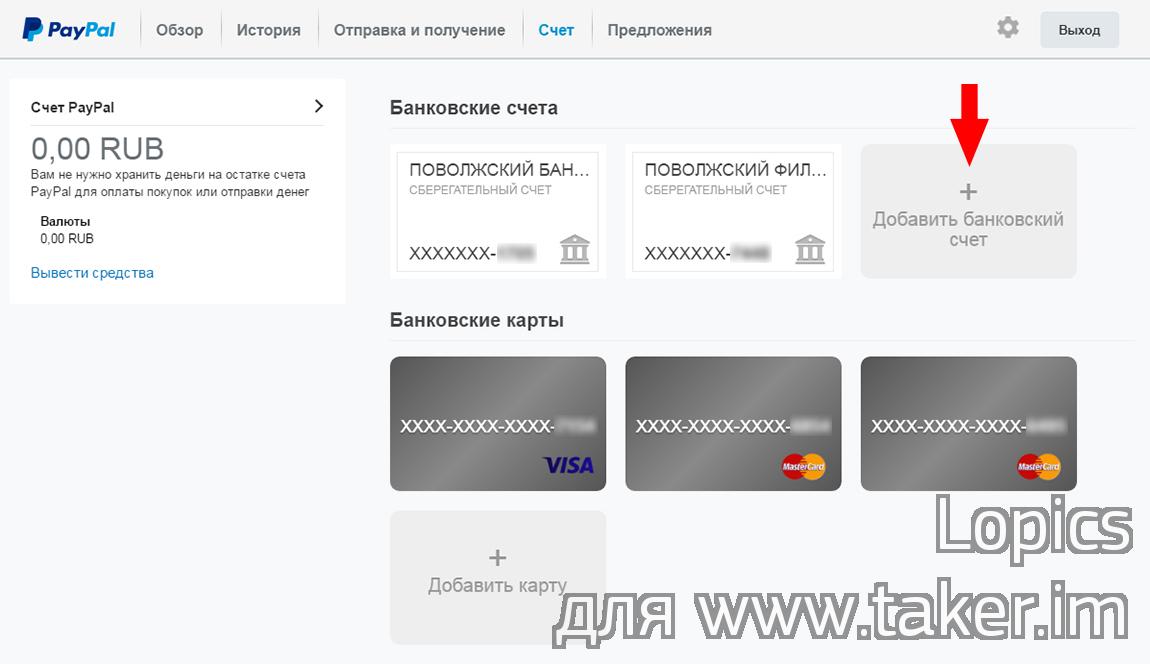
Далее открывается страница управления счетами со списком ранее добавленных банковских счетов. Здесь тоже нужно нажать кнопку «Добавить» и перейти к следующему шагу, а именно к добавлению реквизитов банковского счета.
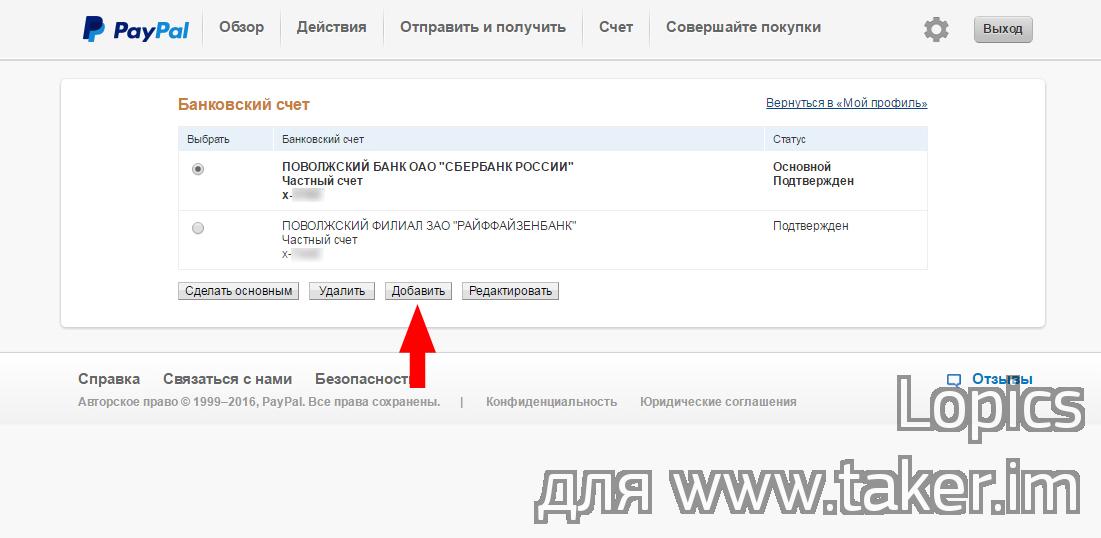
Вполне допускаю, что если банковский счет добавляется в первый раз, то сразу может открыться страница добавления реквизитов нового счета.
Шаг 2
На следующем шаге нам необходимо добавить в систему реквизиты банковского счета.
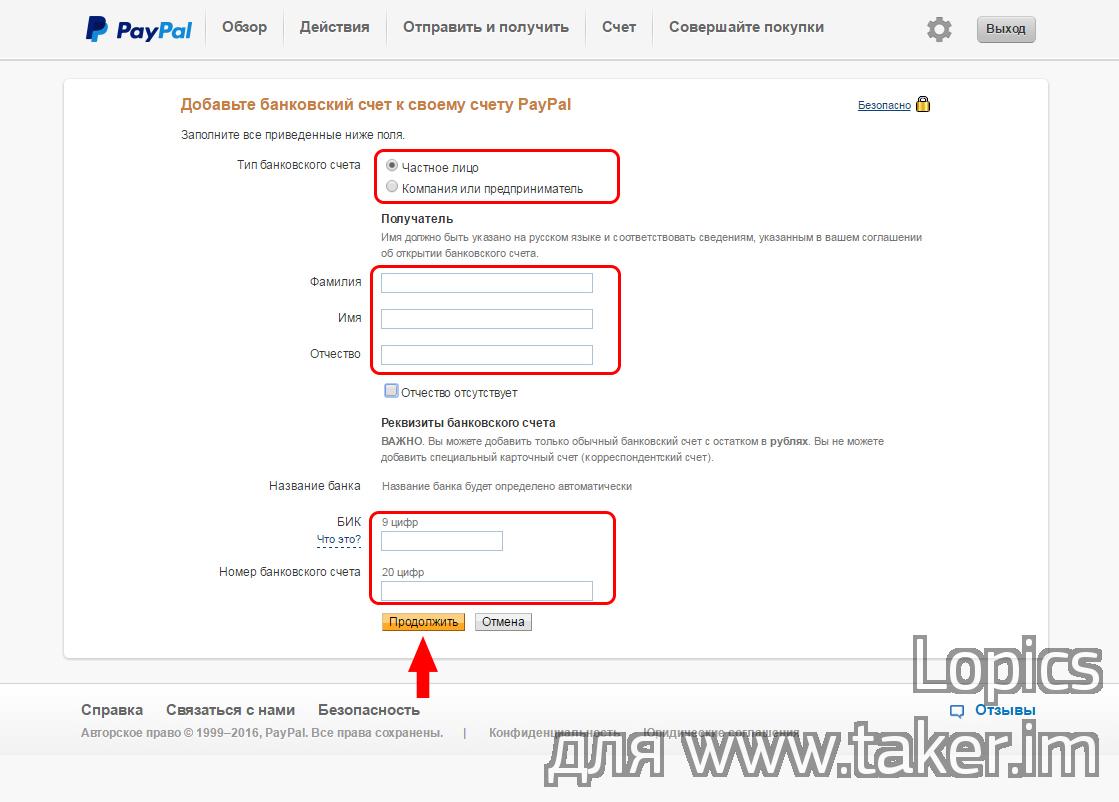
Для этого заполняем все имеющиеся на странице поля:
1) Выбираем тип банковского счета. Если вы частное лицо, то соответственно выбираете этот пункт, если же вы частный предприниматель, то выбирается второй пункт.
2) Вводим ФИО держателя счета. Важно: данные вводятся на русском языке, кириллицей!
3) Добавляем банковский идентификационный код (БИК) состоящий из 9 цифр и номер вашего банковского счета (20 цифр). Важно: добавлять нужно не номер карты (!), а именно номер банковского счета. Добавить можно только рублевый счет!
Основной вопрос, который чаще всего возникает у новичков — где взять реквизиты счета? Во-первых, всегда можно обратиться в банк и попросить сделать вам бумажную выписку с реквизитами вашего счета. Вся необходимая информация (БИК банка и номер вашего счета) там будет. Во-вторых, если у вас подключен интернет-банк, реквизиты счета можно посмотреть там. В моем случае я взял реквизиты своего счета в Альфа-клик.
После того как все реквизиты добавлены, нажимаем кнопку «Продолжить» и переходим к странице на которой нам предлагают проверить введенные данные.
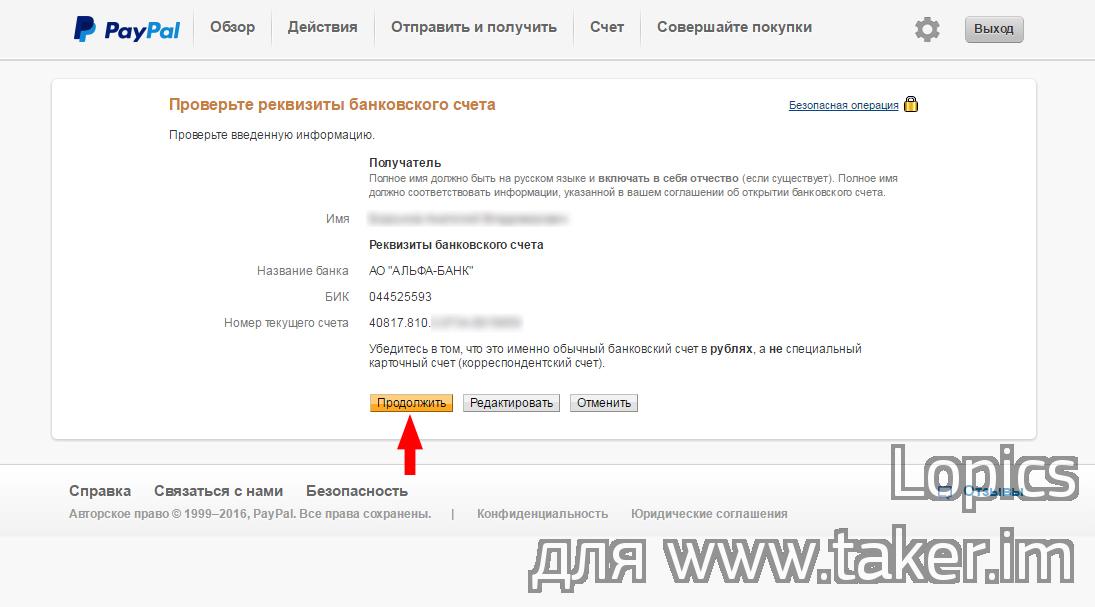
Здесь проверяем все ли введено правильно, в случае наличия каких-либо ошибок, редактируем их с помощью кнопки «Редактировать«. Если же все данные введены верно, нажимаем кнопку «Продолжить«. После этого произойдет переход на следующую страницу:
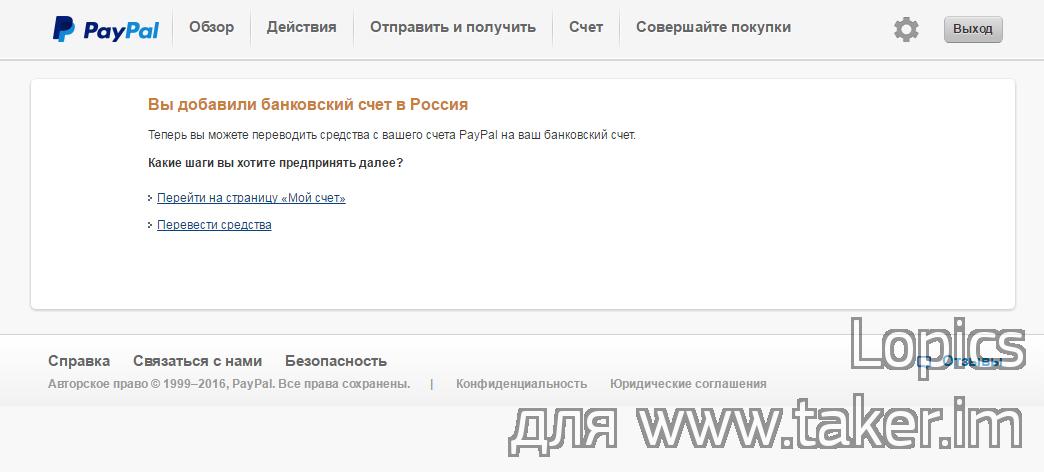
Здесь мы увидим уведомление, что банковский счет добавлен к вашей учетной записи.
Шаг 3
После добавления банковского счета необходимо произвести процедуру его подтверждения. Для этого снова переходим на страницу «Счет» в PayPal и здесь уже видим запись о добавлении нового счета, но с пометкой, что «Ожидается подтверждение» счета.
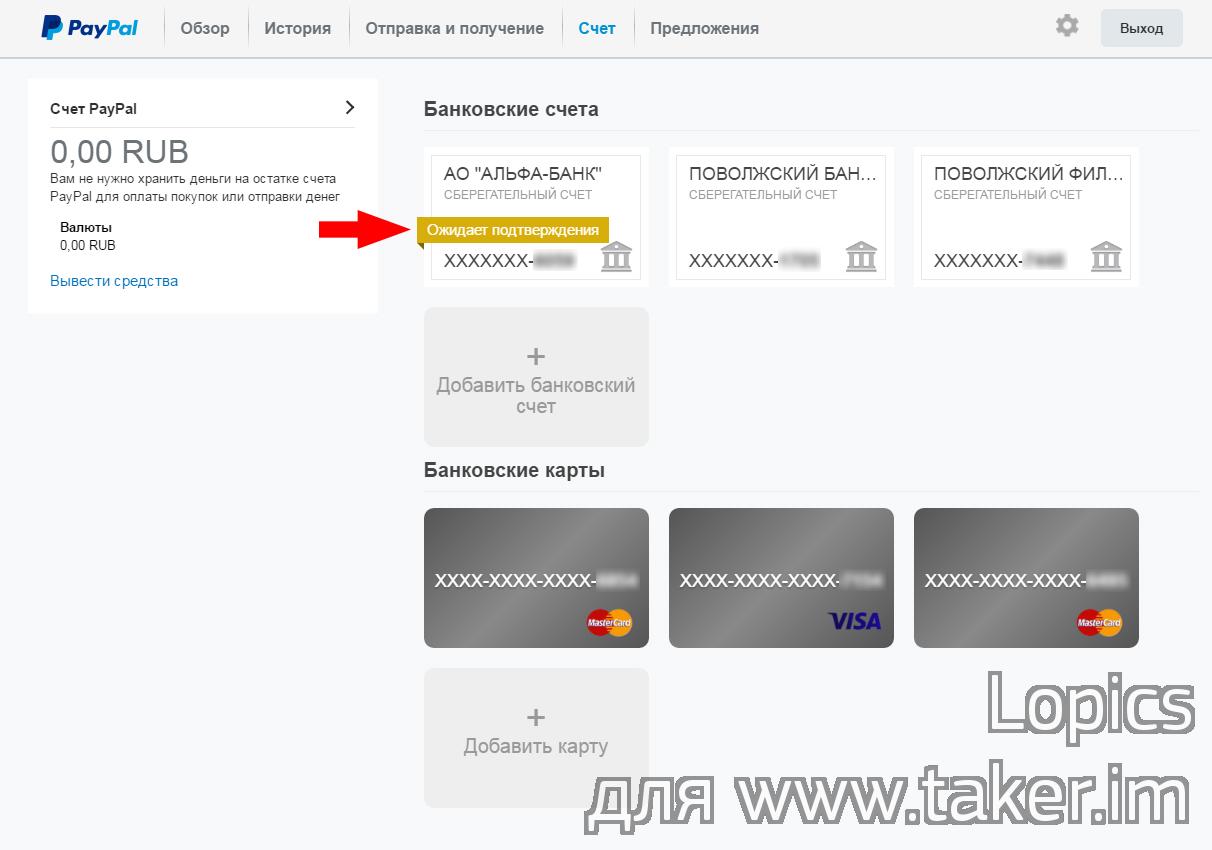
Процедура подтверждения банковского счета следующая: PayPal делает два небольших (несколько копеек) перечисления по указанным вами реквизитам счета. После того как данные средства поступают к вам на счет, необходимо ввести их значения в специальную форму проверки.
Если кликнуть по надписи «Ожидает подтверждения«, то как раз откроется форма проверки, в которой и нужно будет ввести значения перечисленных вам контрольных сумм.
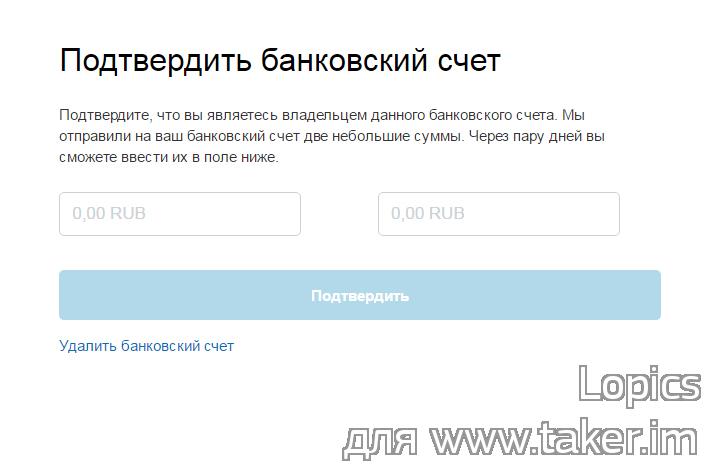
Непосредственно после добавления расчетного счета форма проверки будет неактивна, т.к. перевод средств из PayPal еще физически не был осуществлен. Для этого потребуется некоторое время.
После проведения всех вышеописанных процедур, вы также получите на email информационное письмо от PayPal следующего содержания:
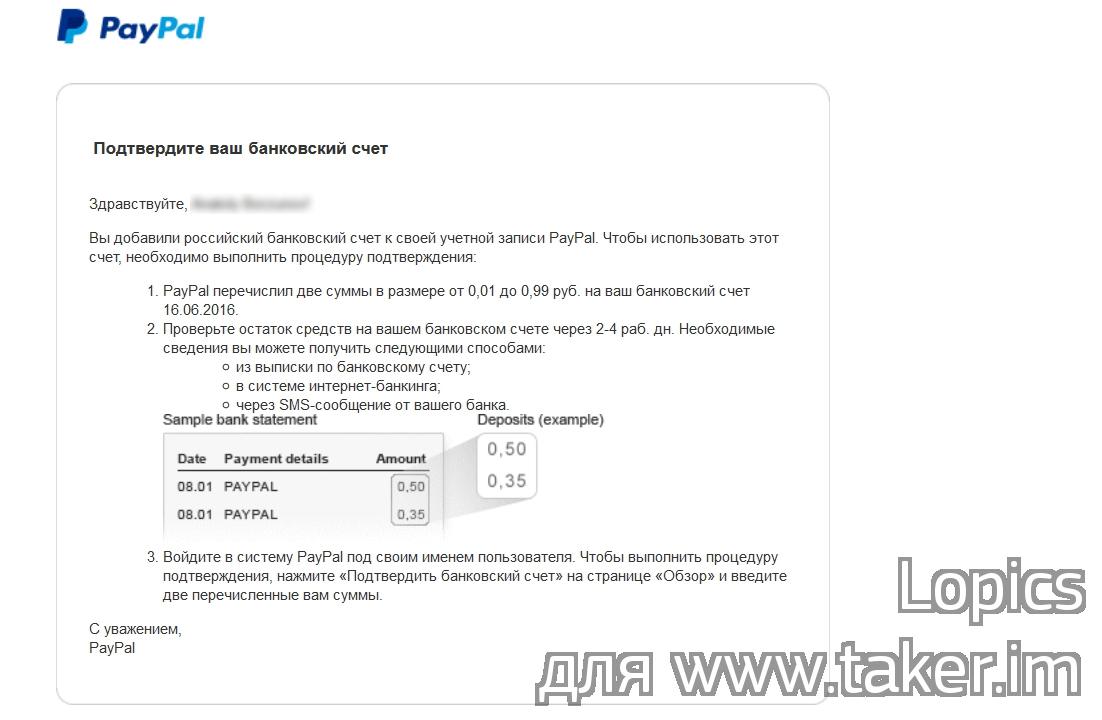
В письме подробно расписана процедура всех дальнейших действий по подтверждению счета.
Далее следует дождаться поступления денег от PayPal на ваш банковский счет. Сроки поступления во многом будут зависеть от вашего банка, насколько быстро он проводит приходные операции. В моем случае добавление счета происходило 15 июня, а поступление денежных средств я увидел 17 июня около полуночи. Т.е. этот процесс относительно быстрый и занимает в среднем 2-4 дня.
Шаг 4
Теперь необходимо найти две контрольные суммы с перечислениями от PayPal и подтвердить счет. Где найти? Тут есть несколько вариантов:
1) Если у вас подключен интернет-банкинг, то можно проверить выписку с операциями по счету. В моем случае это выглядело так:
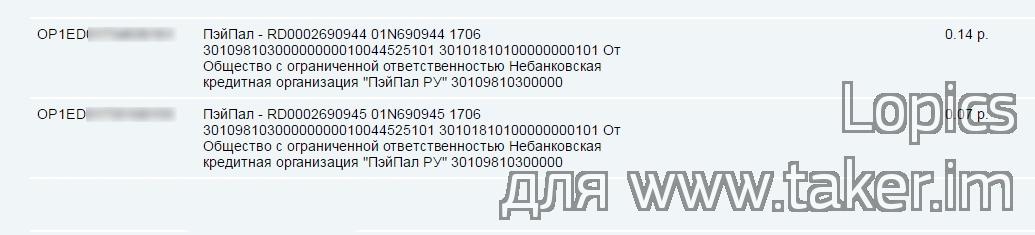
2) Если у вас подключены смс-уведомления, то и тут можно будет увидеть поступление двух небольших сумм от PayPal. В моем случае это было так:
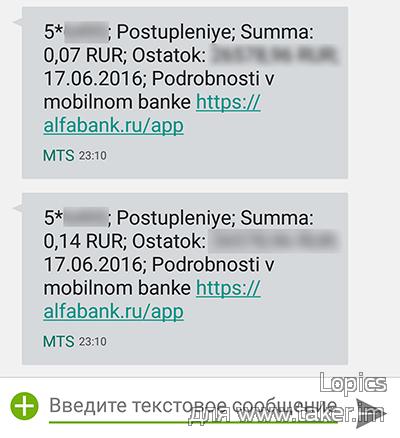
3) Сходить в банк и взять бумажную выписку движения денег по своему счету. Приходные операции там будут выглядеть также, как и в интернет-банке. Сами понимаете, это вариант наиболее долгий и трудозатратный. Но тем не менее, необходимая информация будет получена.
После того как необходимые суммы получены, снова заходим в PayPal, в раздел «Счет«.
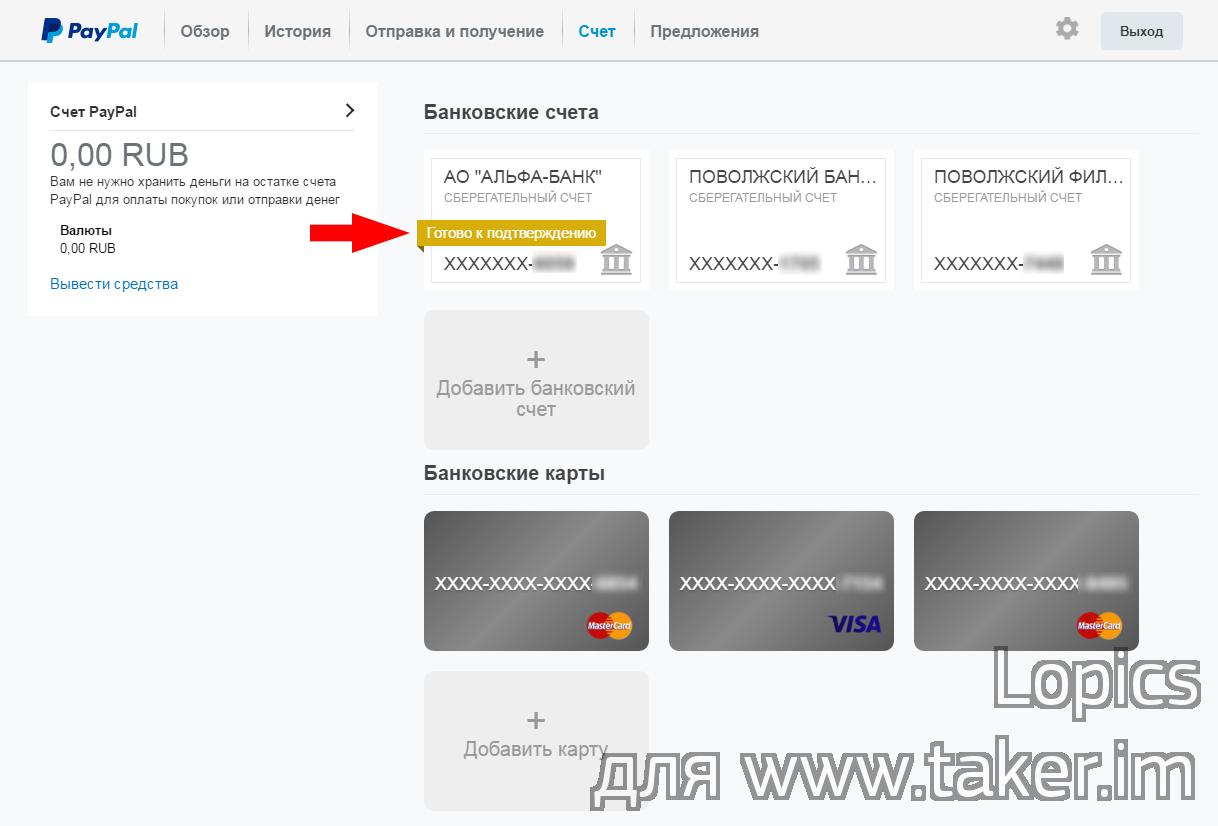
Как видно на скриншоте, надпись «Ожидает подтверждение» сменилась на «Готово к подтверждению«. Кликаем на нее и снова попадаем на страницу подтверждения счета. Все поля для ввода контрольных сумм здесь уже будут активными.
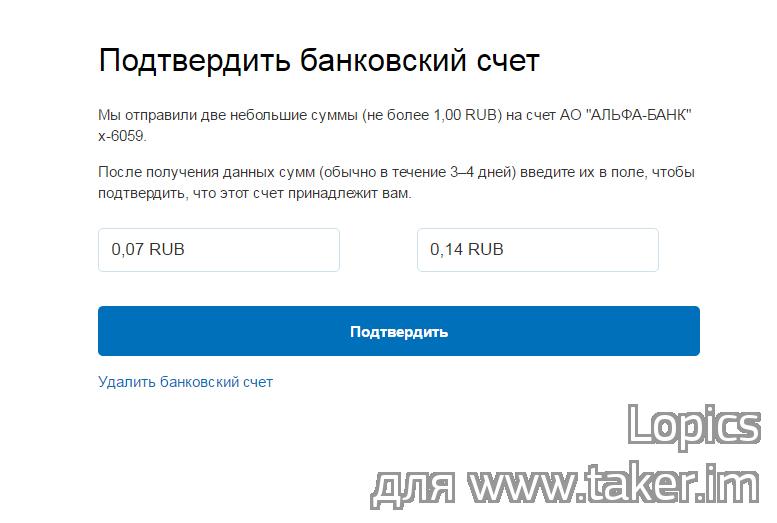
Вводим контрольные суммы и нажимаем кнопку «Подтвердить«. На этом процедура подтверждения счета заканчивается.
Шаг 5
Теперь осталось только убедиться, что все сделано правильно и банковский счет действительно подтвержден. Для этого снова заходим в раздел «Счет«, кликаем по добавленному счету и смотрим детальную информацию:
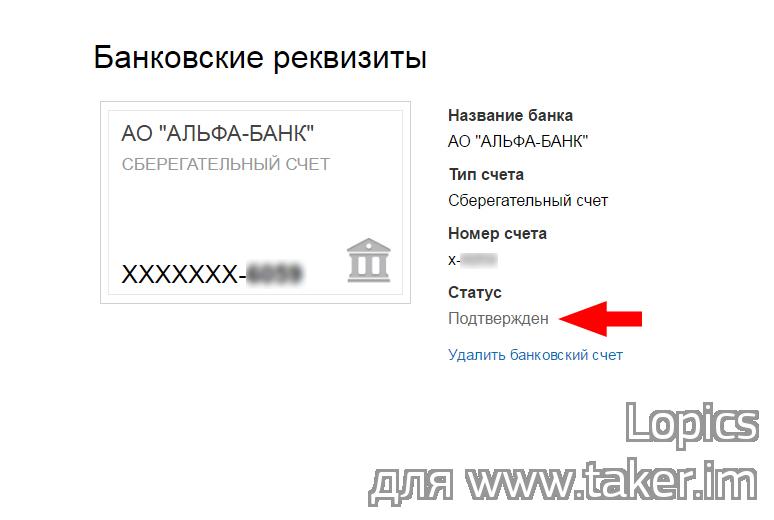
Если есть статус «Подтвержден«, значит вся процедура выполнена верно. Кроме этого на электронную почту придет еще два письма от PayPal с уведомлениями о том, что процедура добавления банковского счета прошла успешно.
Первое письмо:
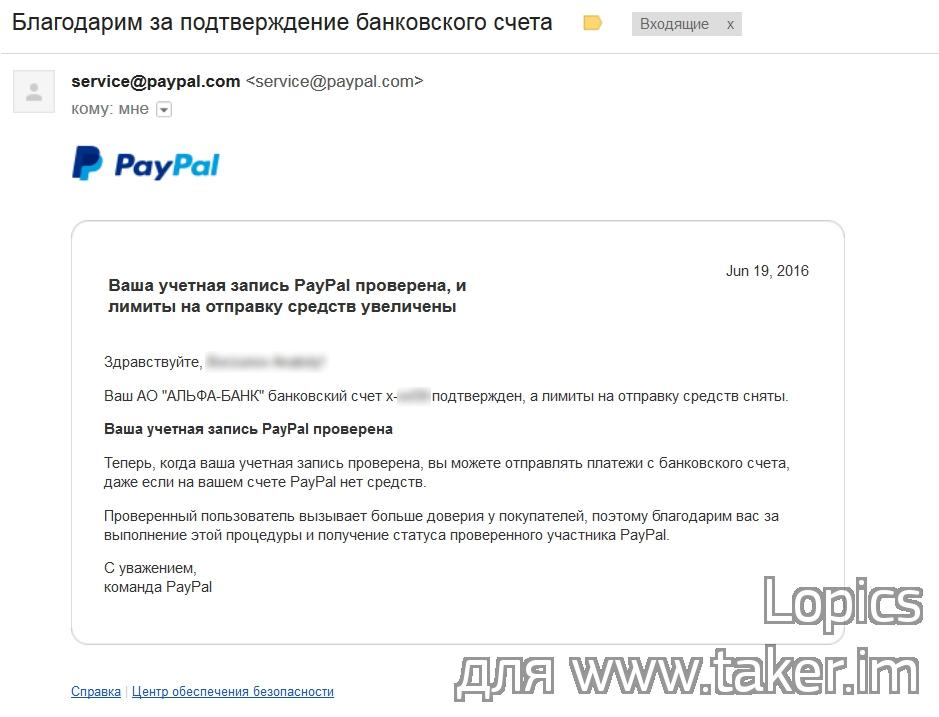
Второе письмо:
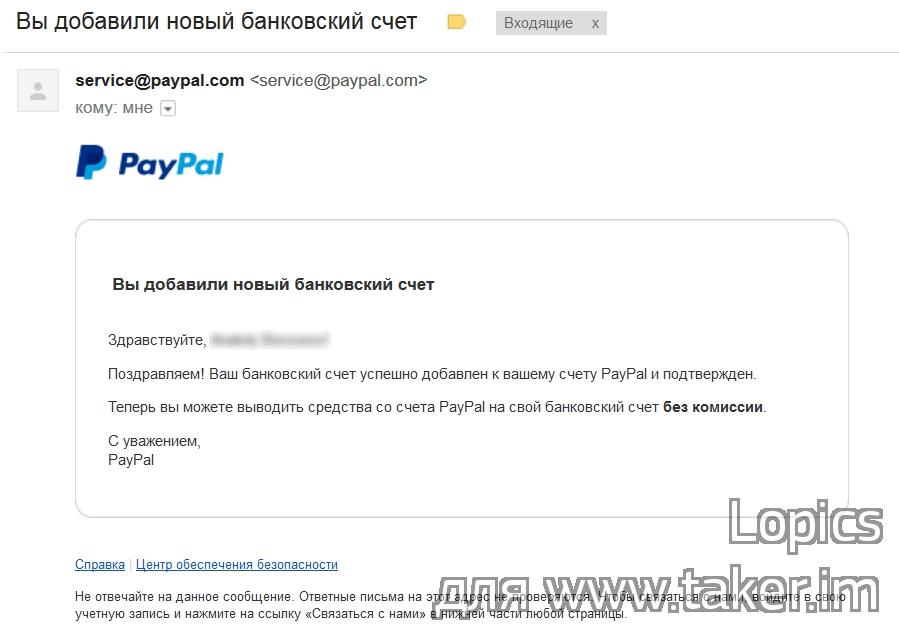
На этом весь процесс закончен и теперь вы имеете возможность выводить деньги с баланса счета в PayPal на свой расчетный счет, открытый в российском банке. Напомню, что вывод денег может быть осуществлен только в рублях РФ. Если на вашем счете в PayPal находится другая валюта, то в момент подачи запроса на вывод денежных средств, произойдет ее принудительная конвертация в рубли РФ.
4.7
3
голоса
Рейтинг статьи
Бумажные деньги постепенно уступают место безналичным расчетам и все чаще их осуществляют с помощью электронных платежных систем. Paypal – одна из них. Ее основное преимуществе в глобальности охвата. Система позволяет оплачивать товары и услуги практически по всему миру – она доступна в 203 странах и на 26 языках, а количество пользователей превышает 180 млн.По этой причине у многих возникает желание создать кошелек Paypal.
Сделать это можно на официальном сайте. Регистрация бесплатна и потребует не так много времени. Для пользователей из России сайт предлагает русскоязычный интерфейс, недоступный пользователям из других стран СНГ. И это не единственное ограничение, которое накладывает на жителей Украины, Беларуси и Казахстана PayPal. Также у них нет возможности получать и выводить с кошелька средства. Им доступна только привязка банковской карты и возможность оплатить товар или услугу. Они могут только завести кошелек и платить за товары и услуги.
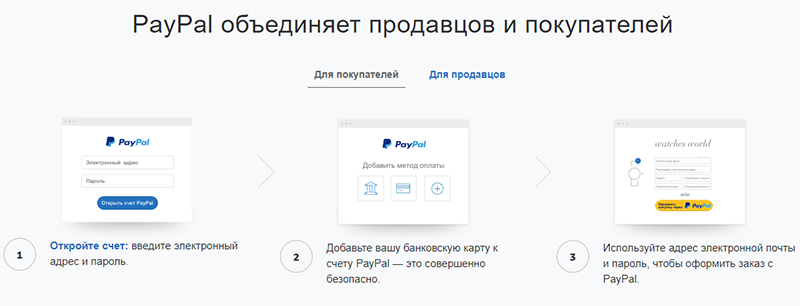
Скриншот: Paypal.com
С чем нужно определиться перед созданием Пайпал кошелька
Во-первых, надо выбрать электронную почту, которая будет использоваться для оплаты и получения платежей (PayPal, в отличие от yandex или webmoney не присваивает пользователю номер), а также для входа в систему. Лучше всего, если доступ к ней имеете только вы. Считается также, что лучше всего защищены ящики от Google, поэтому лучше отдавать им предпочтение перед mail.ru и yandex.
Во-вторых, следует определиться с типом аккаунта. Здесь все просто: если Paypal нужен для личных целей, то выбираете личный тип аккаунта (Personal), если же кошелек будет использоваться компанией, то подойдет корпоративный аккаунт (Business). Второй тип пользователя имеет больше функций, но личный аккаунт в любой момент можно перевести в статус корпоративного через меню настроек уже после регистрации. Обратная процедура невозможна.
И, в-третьих, надо выбрать карту, которая будет привязана к электронному счету. Здесь есть несколько нюансов. Без привязки карты пользователю доступно не так много действий. Если в кошельке будет недостаточно средств для осуществления платежа, система автоматически спишет недостающую сумму с банковской карты. Удобно потому что не обязательно класть деньги на счет. С другой стороны, можно запутаться в финансовых операциях. Если валюта на карте и та, которой нужно расплатиться не совпадают, конвертация происходит автоматически по курсу, установленному Центральным банком государства, где была выпущена карта.
Банк может быть любым, главное, чтобы картой можно было расплачиваться в интернете, иначе вы ее не привяжете. С 2015 года у пользователей появилась возможность выводить средства на карты российских банков. Ранее получить деньги со счета можно было только заказав у компании Payoneer карту американского банка.
Как создать кошелек Paypal
Разобравшись с основными моментами, можно переходить к регистрации. Доступна она на официальном сайте системы и абсолютно бесплатна.
- На главной странице в правом верхнем углу нажимаем «Зарегистрироваться».
- После чего система откроет форму, где нужно выбрать тип аккаунта. Предположим, что необходимо зарегистрировать личный кошелек. И нажимаем «Продолжить».
- Далее понадобится ввести выбранный электронный адрес, страну и пароль. При указании места проживания система автоматически выставить код для номера телефона.
- Затем идет форма с личной информацией куда нужно вписать (лучше использовать латинские символы и указывать ФИО как в паспорте) свои данные: имя, фамилию, отчество, дату рождения и номер паспорта. Вся указанная информация проверяется системой безопасности, поэтому не стоит рисковать и вносить недостоверные данные.
- Заполнив форму, ставим галочку согласия с соглашением системы и нажимаем «Принимаю и создаю учетную запись».
В личном кабинете каждого пользователя в правом верхнем углу находится шестеренка. С ее помощью можно настраивать аккаунт или удалить профиль. При деактивации своего электронного кошелька проверьте, чтобы на нем не оставалось денег, поскольку восстановить кошелек будет невозможно.
Привязка карты к аккаунту Пайпал
Чтобы осуществлять платежи с помощью PayPal нужно привязать к аккаунту кату, поскольку пополнение счета напрямую для пользователей из России и стран СНГ недоступно.
Для этого нужно открыть в личном кабинете меню «Счет». Там будет список уже привязанных карт и пустая ячейка «Добавить карту» — на нее и нужно нажать. Появится форма куда необходимо внести 16-значный номер с лицевой стороны пластика, срок действия карты и трехзначный код, который можно найти на обороте.
Когда служба безопасности системы проверит ваши данные, нужно будет пройти верификацию почты и номера телефона и кредитной карты. Для этого во вкладке «Профиль» нужно выбрать пункт «Добавить/изменить адрес электронной почты» для верификации email, «Добавить/изменить банковскую карту» для верификации карточки. Затем стоит следовать инструкциям сервиса. Обычно процедура не занимает много времени.
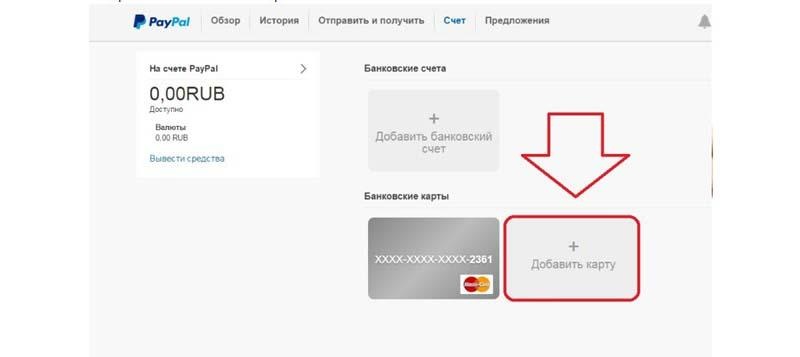
Скриншот: Paypal.com
Теперь, если в электронном кошельке заканчиваются деньги, сервис автоматически снимает их с привязанной карты. Еще одна «фишка» Paypal в том, что продавец не получает денег пока товар не доставлен покупателю, который также может потребовать деньги назад, если доставка не была осуществлена или пришел товар не надлежащего качества. При этом, при покупках, комиссионные издержки несет продавец. Также комиссию нужно будет заплатить при пополнении кошелька с банковского счета.
В силу того, что далеко не все пользуются этой платежной системой или не прибегают к ее услугам часто, можно столкнуться с вопросом, как узнать номер счета PayPal кошелька. Все довольно просто.
Как узнать свой номер счета в PayPal?
Отличие Пайпал от русскоязычных электронных платежных систем, например, Вебмани, Яндекс Денег или Киви заключается в том, что американский сервис не присваивает своим клиентам номера, стоящие из длинной последовательности цифр – все операции осуществляются с помощью электронного ящика, который пользователь вводит в предназначенное для этого окошко при регистрации. Это и есть ваш платежный идентификатор, а также способ связи с системой – на электронную почту приходят все реквизиты и уведомления.
Порядок действий, как войти в личный аккаунт и узнать номер paypal:
- Зайдите на страницу сайта paypal;
- Войдите в свой личный кабинет;
- Если же у вас нет своего личного аккаунта, вам следует зарегистрироваться;
- На главной странице личного кабинета сверху вы увидите идентификационный номер, это и есть ваш личный счет paypal.
Полезно будет также запомнить номер карты, которая привязана к электронному кошельку. Однако знание реквизитов карты позволит вам осуществлять платежи даже если с карты (она может быть кредитной или дебетовой) его подсмотреть нет возможности. Сам сервис информацию о картах никому не разглашает, а платежи проходят через защищенное соединение.
Злоумышленники могут воспользоваться незнанием пользователя и в случае, если он сообщит им номер карты, трехзначный код с оборота и срок действия, или кроме электронного ящика, на который зарегистрирован счет в Paypal, сообщит пароль, им будет легко похитить чужие средства. Если это случится, маловероятно, что можно будет проследить операцию.
Некоторые интернет-магазины или аукционы, например, ebay не требуют вводить даже идентификатор. Сайт просто перенаправляет в личный кабинет, откуда пользователь может легко оплатить товар или услугу. И для этого не нужно интересоваться, как узнать номер счета.
Таким образом, ответа на вопрос, как узнать свой счет в PayPal не существует, потому что сервис не присваивает пользователям номеров, как другие платежки. Единственный идентификатор – это электронный адрес, указанный при регистрации. И это единственная информация, которую стоит открыть продавцам интернет-магазинов. Иные данные могут помочь им похитить ваши средства.
Обнаружили ошибку? Выделите ее и нажмите Ctrl + Enter.
Оцените страницу:
Уточните, почему:
не нашёл то, что искал
содержание не соответствует заголовку
информация сложно подана
другая причина
Расскажите, что вам не понравилось на странице:
Спасибо за отзыв, вы помогаете нам развиваться!
Подпишитесь на Bankiros.ru

Код банка Сбербанк для PayPal — девятизначный набор символов 044525225, предназначенный для идентификации участников рынка, а в ПейПал — для привязки платежного счета к конкретному финансовому учреждению. Ниже рассмотрим, что это за параметр, где он применяется, и0 какие номера БИК предусмотрены для ведущих финансовых учреждений России.

Что это
Для начала разберемся, что такое код банка для ПайПал, ведь от этого зависят дальнейшие шаги. Официально речь идет о БИК — 9-значном уникальном коде финансового учреждения, предназначенном для идентификации и являющийся обязательным элементом для подобных структур. Применяется в платежных документах, действующих на территории РФ. По БИК, в том числе для Сбербанка, можно определить название структуры, коррсчет, региональное нахождение и ответственно подразделение ЦБ.
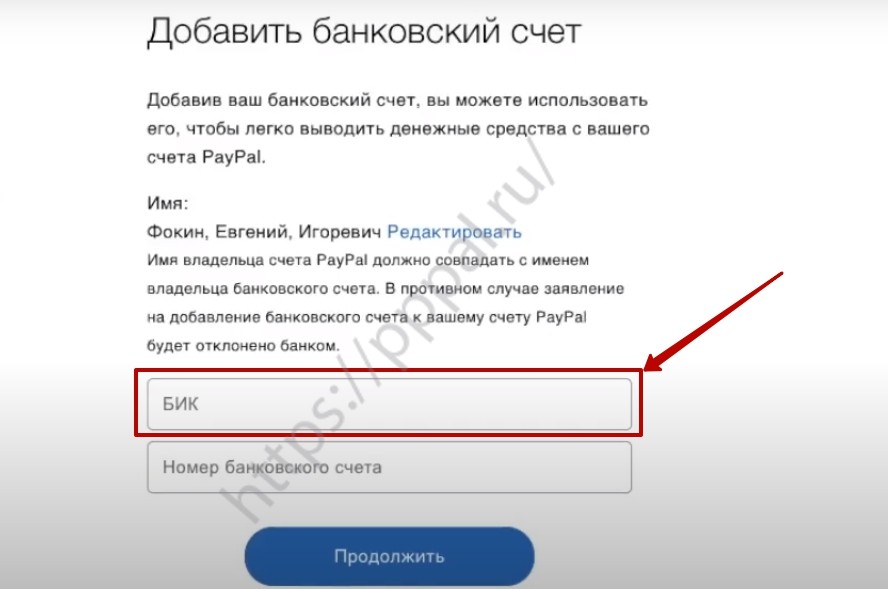
Эти данные для Сбербанка и других кредитных структур присваиваются ЦБ РФ, который ведет классификатор БИК. В структуру входит девять цифр:
- первые две показывают код РФ;
- третья и четвертая код региона;
- пятая и шестая — номер подразделения для расчетной сети;
- седьмая, восьмая и девятая — номер банка в подразделении сети ЦБ РФ.
Для Сбербанка этот параметр имеет следующий вид — 044525225. Отметим, что во многих финансовых организациях первые шесть цифр совпадают.
Назначение
Код Сбербанка для PayPal — БИК, который необходим для привязки учетной записи платежной системы к определенному банковской структуре. Это связано с тем, что у клиентов разных банков могут совпадать счета, а это может вызвать путаницу. Указание специального набора символов позволяет избежать ошибки, ведь номер счета в PayPal привязывается к БИК конкретной кредитной структуры.

Где взять
Теперь разберемся, где взять 9 значный код банка Сбера и других финансовых учреждений для PayPal. Выделим основные варианты:
- Горячая линия колл-центра. К примеру, для Сбербанка это 8-800-55-555-50. По первой просьбе пользователя оператор должен сообщить интересующие данные.
- Интернет-банкинг. При наличии мобильного приложения для пользования услугами банка можно зайти туда и узнать интересующие сведения для PayPal.
- Договор на облуживание. При наличии соглашения с банковским учреждением загляните туда. Это один из самых простых методов, как узнать код банка Сбербанка и использовать его для привязки в личном кабинете PayPal.
- В отделении. Можно прийти в ближайшее отделение финансового учреждения и попросить дать БИК.
- Через Интернет. Как вариант, посетите сайт ЦБ РФ, где можно найти интересующие сведения. Как вариант, войдите на официальный ресурс Сбербанка или другого финансового учреждения.
Как видно, узнать интересующие данные нетрудно. Но мы облегчим задачу и приведем информацию для основных кредитных организаций страны.
Справочная информация
Чтобы ускорить привязку счета, приведем нужные сведения для привязки к наиболее востребованным финансовым учреждениям. Так, код банка Тинькофф для PayPal — 044525974, для ВТБ — 044525187. Для Альфа Банка этот параметр — 044525593. Для Райффайзенбанка код — 044525700. Даже у Киви банка имеется свой БИК — 044525416.
Где применяется
Выше мы рассмотрели, что значит, и для чего нужен БИК Сбербанка и других финансовых учреждений для PayPal. Его цель состоит в точной привязке пользователя к учетной записи во избежание ошибок при совершении дальнейших транзакций. Для его добавления сделайте следующее:
- Авторизуйтесь в личном кабинете ПейПал.
- Войдите в раздел «Счет», а после «Добавить банковский …».

- Жмите на окно и перейдите на простую форму с указанием банковских реквизитов.
- Введите тип банковского аккаунта (частное лицо), ФИО получателя, рассматриваемый набор символов и номер счета, после чего жмите «Продолжить».
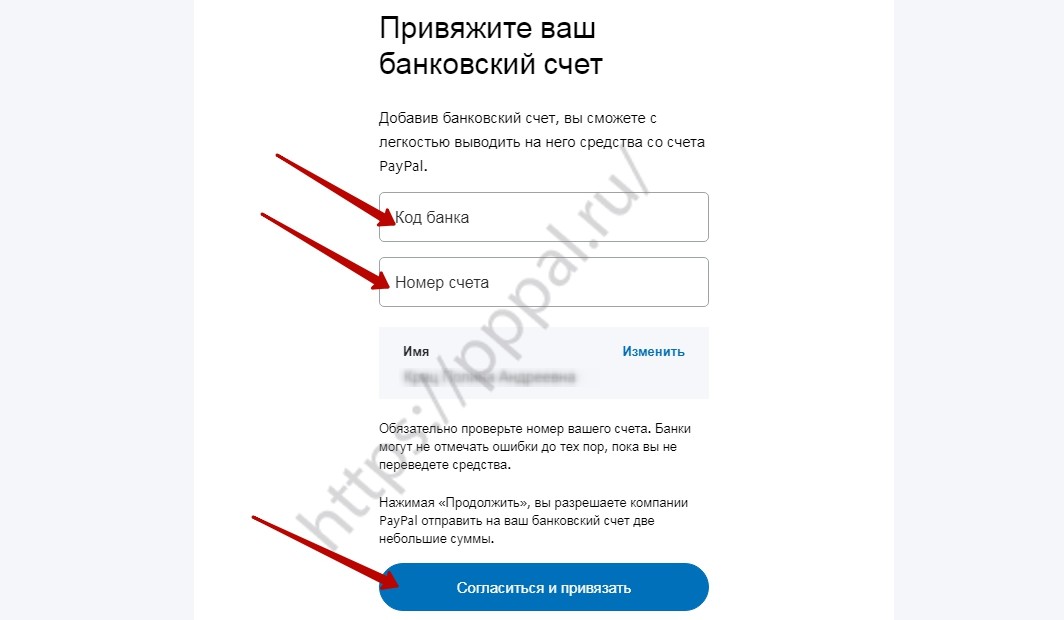
- Еще раз проверьте правильность введенной информации. Убедитесь, что код банка указан правильно, ведь в ином случае провести транзакцию в PayPal не получится.
- Дождитесь, пока на счет поступит две небольшие суммы. На это может уйти несколько дней, но чаще всего вопрос решается в течение пары часов.
- Запомните полученные суммы и введите их в форму подтверждения, к примру, 0.14 и 0.02 рубля.
- Подтвердите данные.
Как видно, БИК необходим для привязки пользователя к PayPal и дальнейшего пользования системы. Отметим, что последнее время платежный сервис стал автоматически подтягивать необходимую информацию, что упрощает жизнь пользователям. Но так происходит не всегда, поэтому данные для своего банка необходимо знать.

Имя под рукой код Сбербанка для PayPal, вы сможете легко привязать данные к счету и начать пользоваться возможностями платежной системы. Если нужны сведения по другим кредитным организациям, их легко выяснить с помощью предложенных выше способов.
В комментариях расскажите, когда вам необходима такая информация, и как вы ее используете.

Если нравится — подписывайтесь на телеграм-канал Бробанк.ру и не пропускайте новости
Высшее образование в Международном Восточно-Европейском Университете по направлению «Банковское дело». С отличием окончила Российский экономический институт имени Г.В. Плеханова по профилю «Финансы и кредит». Десятилетний опыт работы в ведущих банках России: Альфа-Банк, Ренессанс Кредит, Хоум Кредит Банк, Дельта Кредит, АТБ, Связной (закрылся). Является аналитиком и экспертом сервиса Бробанк по банковской деятельности и финансовой стабильности. rusanova@brobank.ru
Открыть профиль
Что необходимо для регистрации на PayPal
PayPal отличается от аналогов не только тем, что это международная система. К примеру, Webmoney и Яндекс.Деньги в качестве реквизитов используют счета и номера кошельков. Клиента системы QIWI переводят деньги по номеру телефона. PayPal работает иначе.
-
Что необходимо для регистрации на PayPal
-
Где посмотреть номер счета PayPal
-
Дополнительные реквизиты для совершения переводов
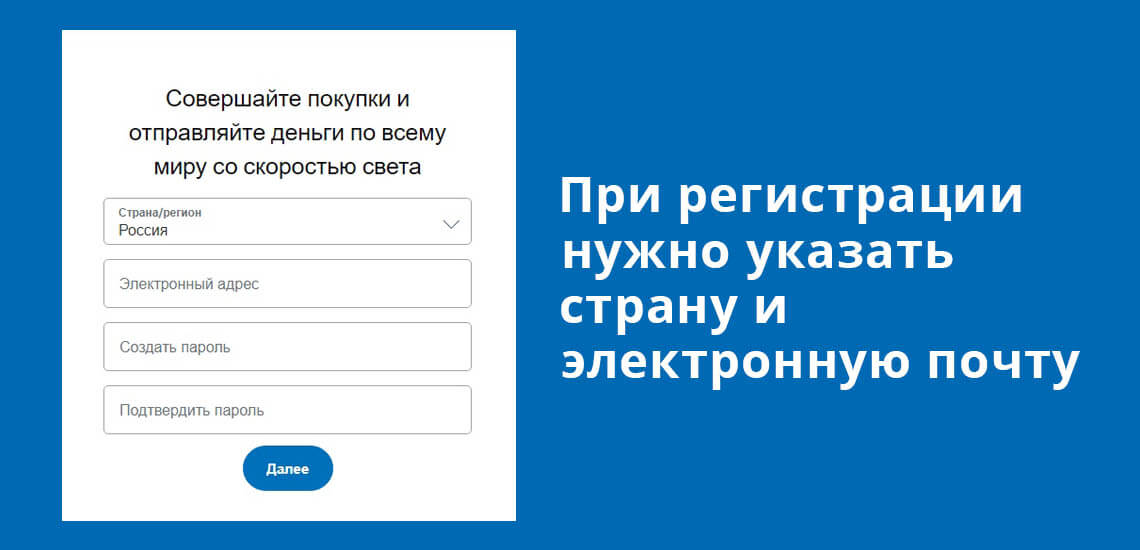
В процессе репатриации новые клиенты указывают адрес электронной почты и номер мобильного телефона. Это обязательное условие для открытия кошелька PayPal.
После завершения регистрации клиент получает доступ к личному кабинету. Далее необходимо пройти проверку проверку с загрузкой паспортных данных. Для полноценной работы на PayPal это обязательное условие.
Завершив регистрацию, и пройдя проверку аккаунта, пользователь может совершать дистанционные операции — отправлять и принимать переводы, оплачивать товары на онлайн платформах. При этом номер счета PayPal он не будет использовать, так как никаких номеров система не использует.
Где посмотреть номер счета PayPal
В отличие от других систем, PayPal не присваивает новым клиентам номера счетов. Если клиент хочет уточнить номер именно в числовом формате, то такой возможности у него не будет. Основной реквизит, по которому совершаются переводы — адрес электронной почты.
В этом и заключается уникальность этой системы онлайн-платежей. Чтобы совершить перевод денег другому человеку, достаточно знать адрес его электронной почты.
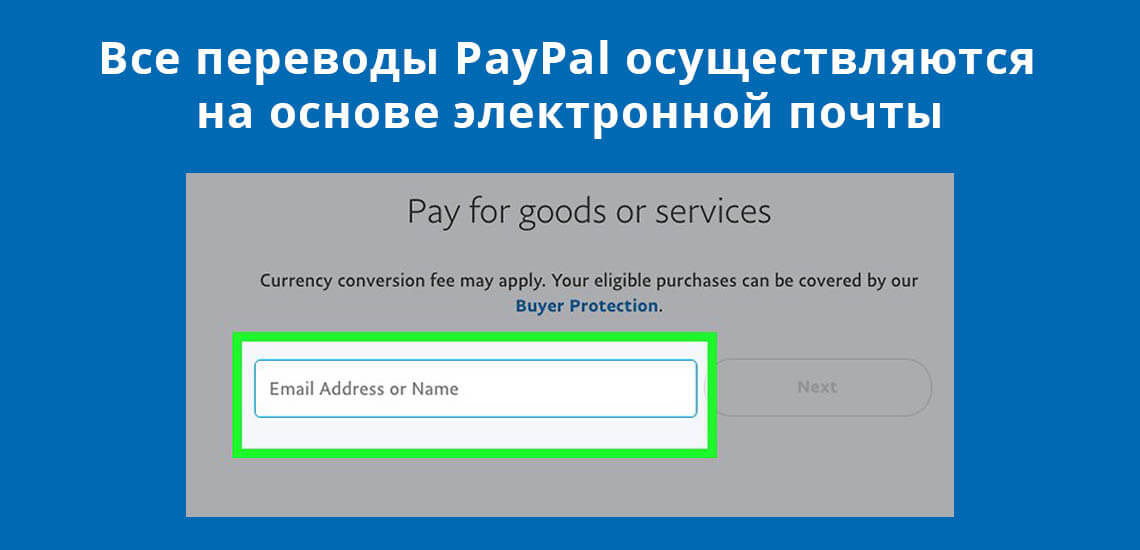
Email каждого пользователя системы является уникальным идентификатором, который никогда не повторяется. Клиенты переводят деньги друг другу по всему миру только по одному адресу электронной почты. Ошибок быть не может: если адрес почты не зарегистрирован в системе, то при попытке совершения перевода будет выводиться ошибка.
С таким алгоритмом не работает ни одна система онлайн-платежей в мире. Именно поэтому PayPal работает в более чем 200 государствах, что практически недостижимый показатель для большинства аналогичных систем. Чтобы уточнить основной адрес почты, по которому можно получить перевод, необходимо совершить следующие действия:
1. Войти в учетную запись PayPal. В личном кабинете открыть раздел «Настройки».
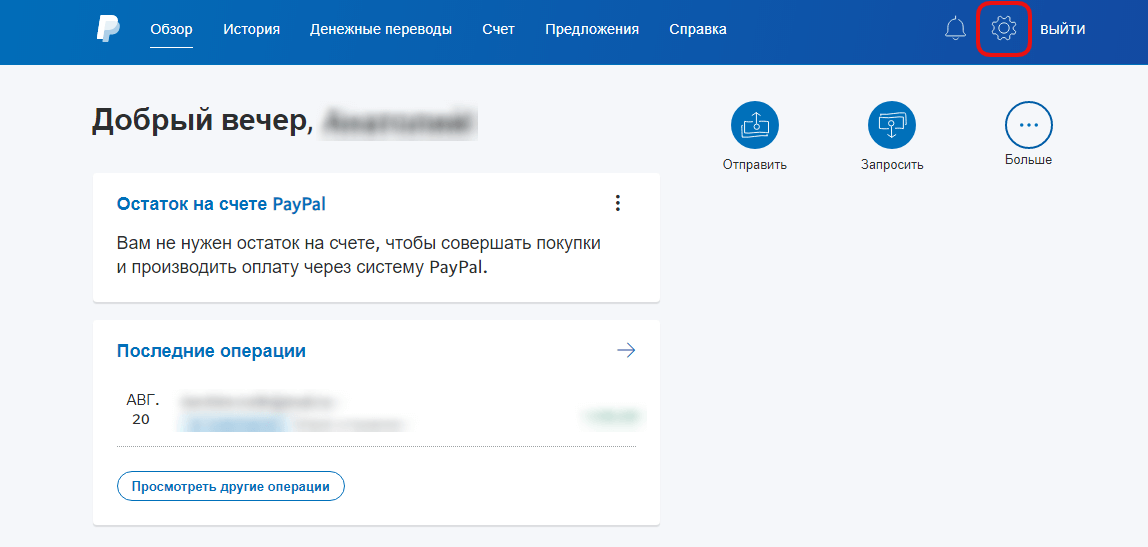
Узнать номер счета PayPal
2. В настройках аккаунта должен указываться основной и дополнительные адреса электронной почты.
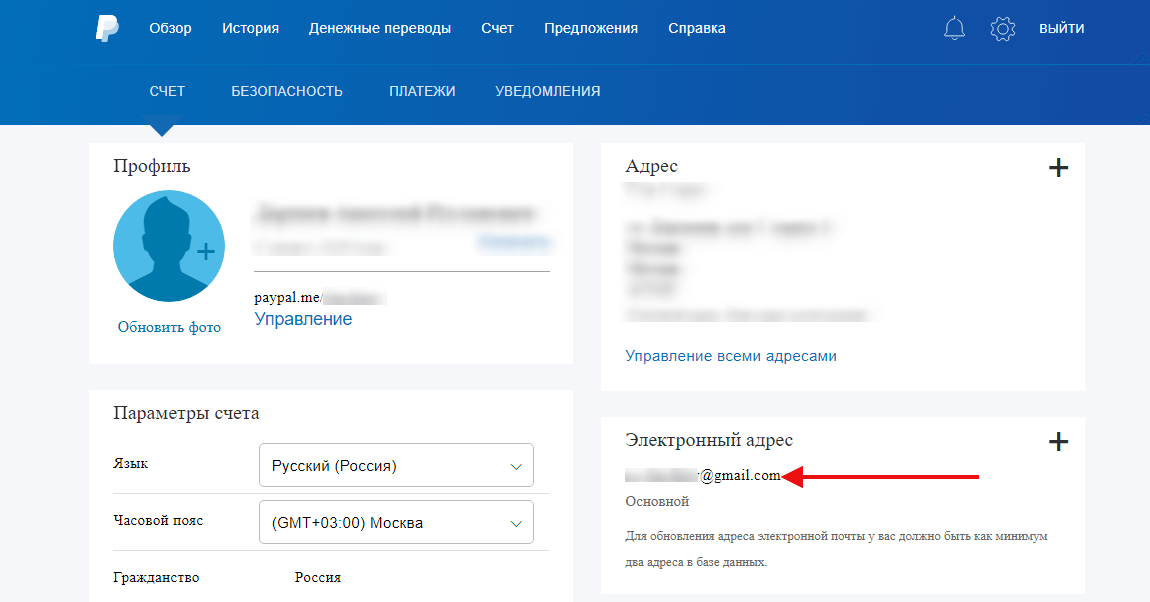
Где посмотреть номер счета в PayPal
При необходимости пользователь добавляет несколько дополнительных адресов. Такая процедура уместна в том случае, если один из адресов окажется нерабочим или недоступным в определенный момент. Для получения перевода пользователь указывает любой из адресов электронной почты. При отсутствии сбоев и ошибок деньги поступят на основной счет PayPal. Помимо этого, основной email можно менять на дополнительный, и наоборот.
Дополнительные реквизиты для совершения переводов
В PayPal получить перевод можно только на остаток по счету. Для совершения оплаты пользователи могут привязывать к аккаунтам банковские карты. Это могут быть кредитные и дебетовые карты. Главное, чтобы пользователь прошел процедуру проверки карты.
Карты в PayPal служат только платежным средством. С них можно совершать платежи и переводы. Но получают пользователи переводы только на остаток по счету. Для этого отправителю необходимо отправить основной или дополнительный адрес электронной почты. Еще одним плюсом PayPal считается скорость: находясь в разных странах, два клиента переводят друг другу средства моментально.
Комментарии: 4
На чтение 4 мин. Просмотров 3.8k. Опубликовано 17.04.2020
Наличие привязанного банковского счета – один из ключевых условий использования всего функционала платежной системы PayPal. Вывод средств с виртуального кошелька доступен только при указании действующих реквизитов. Чтобы прикрепить и подтвердить счет в PayPal, необходимо войти в личный кабинет и ввести соответствующие данные.
Содержание
- Как добавить банковский счет в PayPal
- Уточнение номера счета, привязанного к банковской карте
- Как подтвердить счет в PayPal
- Зачем нужно подтверждение
- Сколько времени занимает проверка
- Возможные проблемы
Как добавить банковский счет в PayPal
Чтобы привязать банковский счет к PayPal:
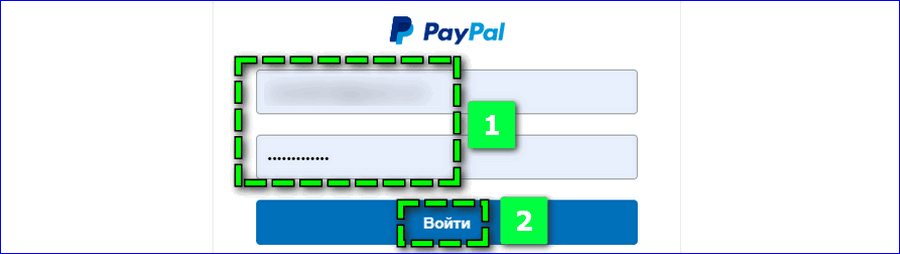
- Перейдите по ссылке на официальный сайт ПейПал, укажите электронную почту и пароль, кликните «Войти».
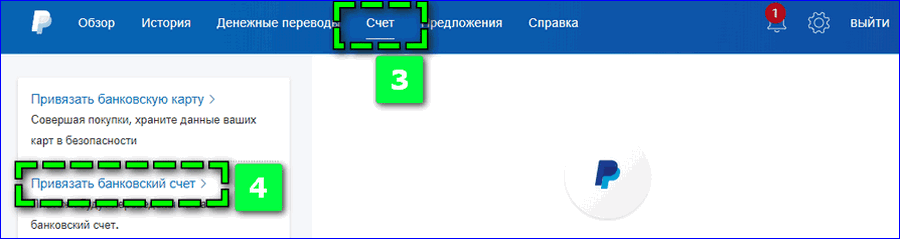
- В разделе «Счет» найдите блок с подписью «Привязать банковский счет».

- Введите требуемые реквизиты действующего финансового источника, нажмите «Согласиться и привязать».
На этом первый этап привязки банковского источника завершен. Указанные реквизиты можно найти в разделе «Счет» личной учетной записи – на странице слева размещены все доступные способы оплаты. Следующий шаг – подтверждение.
Здесь же в дальнейшем можно убрать любой привязанный реквизит. Выберите в списке нужный вариант, пролистайте страницу вниз, нажмите «Удалить банковский счет». Подтвердите действие в новой вкладке.
Уточнение номера счета, привязанного к банковской карте
Пользователю необязательно подавать заявку на открытие нового банковского счета для привязки к виртуалке. Пластиковые карты, оформленные в банках, также привязаны к соответствующему документу системы.

Для уточнения данных счета для карты Сбербанк необходимо:
- открыть официальный интернет-банкинг и авторизоваться в системе;
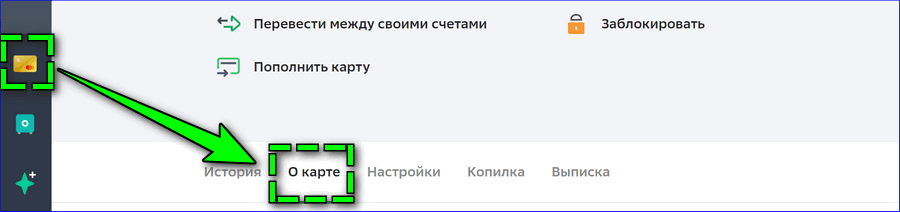
- кликнуть на иконку пластиковой карточки в левой панели;
- выбрать в пункте «Карты» подходящий продукт;
- пролистать страницу вниз – переключиться на вкладку «О карте»;
- сохранить из представленных реквизитов значение графы «БИК» и «ИНН».
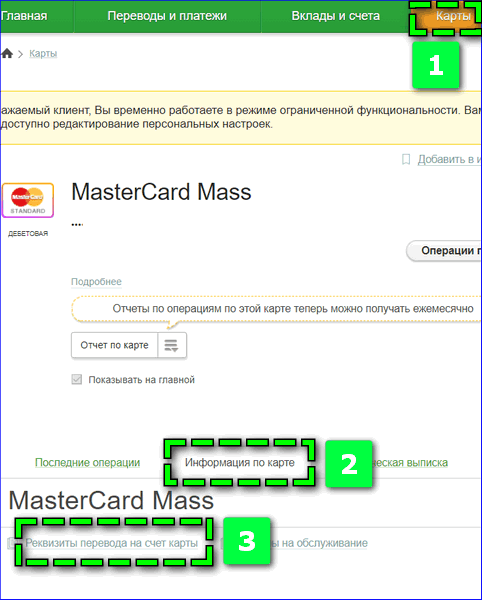
Этот порядок действий актуален для новой версии интернет-банкинга, вышедшей в 2020 году. В устаревшем варианте оформления сайта информацию можно найти во вкладке «Карты» – «Информация по карте» – «Реквизиты перевода на счет карты».
Поиск реквизитов в интернет-банкинге других финансовых организациях происходит по аналогичному алгоритму. Необходимо найти перечень доступных продуктов и перейти в детальную информацию.
Как подтвердить счет в PayPal
Чтобы подтвердить привязку банковского счета к электронному кошельку:
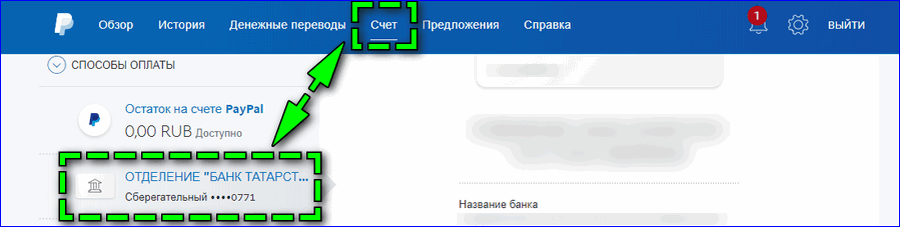
- Войдите в личный кабинет и перейдите в раздел «Счет».
- Выберите в пункте «Способы оплаты» подходящий вариант.
- Найдите в блоке информации ссылку «Подтвердить банковский счет».
- Заполните пустые поля – введите размер двух платежей в копейках (в пределах 0,99 рублей), поступивших на банковский продукт.
- Кликните «Продолжить».
При верно указанных данных финансовый источник моментально обретет статус «Подтвержденный» в учетной записи платежной системы.
Зачем нужно подтверждение

Необходимость подтверждения привязки банковского продукта призвана обезопасить текущие и указываемые реквизиты от использования третьими лицами. В рамках существующей проверки уточняется:
- личность владельца привязываемого финансового источника;
- подлинность документа;
- использование личных карт.
К одному виртуальному кошельку можно привязать несколько финансовых продуктов, на которые будет осуществляться вывод денежных средств.
Сколько времени занимает проверка

Подтверждение банковского счета осуществляется в течение 2-7 рабочих дней. Обратите внимание, что банки и платежная система не осуществляют проверку в выходные дни. Учитывайте этот аспект при расчете примерной даты завершения процедуры.
Дополнительно может потребоваться от 3 до 30 дней для идентификации электронного кошелька.
Если по истечению указанного периода не поступит два платежа для подтверждения или не изменится текущий статус в кошельке, рекомендуется обратиться в техподдержку.
Возможные проблемы

При попытках привязать счет к PayPal могут возникнуть проблемы в связи со следующими причинами:
- неверно указаны реквизиты действующего банковского счета;
- разные пользователи – владельцем электронного и банковского продукта должен быть один человек;
- нельзя закрепить за виртуальным кошельком сберегательные счета;
- относительно корпоративных счетов требуется официальное подтверждение каждого участника;
- нельзя привязывать финансовые продукты сторонних электронных платежных систем для вывода средств из сервиса;
- к российскому кошельку возможно прикрепление только российского депозита – не предусмотрена возможность привязки карты США.

Ошибка при привязке также может возникнуть в связи с некорректной работой эмитента банковской карты. В частности, при возникновении технических проблем или блокировке операции в связи с нестандартной для текущего счета схемы выплат.
Нераспространенной, но уместной причиной также может быть завершение срока действия выбранного счета.
Привязка к учетной записи PayPal банковского счета позволит беспрепятственно выводить деньги онлайн. При этом операция будет бесплатной. Исключение – используется разная валюта. В таком случае будет взиматься комиссия за конвертацию исходящего платежа.
Что такое PayPal и как им пользоваться в России? Как зарегистрироваться в системе и как узнать свой номер счет в PayPal? Как пополнить PayPal и как вывести оттуда деньги? Как перевести деньги другому человеку? Как оплачивать через PayPal и в каких магазинах это можно сделать? Ответим на все эти вопросы в нашем материале.
PayPal («Пэйпал») – электронная международная платежная система, позволяющая совершать денежные переводы и онлайн-платежи в Интернете, преимущественно за пределами РФ. Создана в декабре 1998 года и принадлежит компании Confinity, основанной Питером Тилем и Максом Левчини, в Америке, в Сан-Франциско. Была предназначена для обслуживания электронных аукционов (например, Ebay). К апрелю 1999 года более 1 млн аукционов предлагали оплату через PayPal.
В этой статье расскажем как зарегистрироваться, настроить и пользоваться кошельком Paypal, как пополнить или вывести деньги на Сбербанк или любой другой банк, как перевести деньги другому человеку, как оплачивать покупки.
Также я расскажу о подводных камнях, ограничениях, комиссиях и других неприятных моментах. Вместе мы проанализируем отзывы других пользователей в интернете и поймем, что в них правда, а что – выдумки, вызванные поверхностным изучением системы.
Содержание
- 1 PayPal – что это за система и как появилась
- 2 Регистрация в PayPal
- 2.1 Подтверждение адреса электронной почты
- 2.2 Привязка и подтверждение банковской карты
- 2.3 Привязка и подтверждение банковского счета
- 3 Краткий обзор интерфейса
- 3.1 Настройки аккаунта
- 4 Как пополнить счет PayPal
- 4.1 Через онлайн-обменники
- 4.2 В салонах Евросеть и Связной (через терминал)
- 5 Как оплатить покупку с помощью PayPal
- 5.1 Со счета PayPal
- 5.2 С банковской карты
- 6 Как перевести одну валюту в другую
- 7 Как перевести деньги с PayPal
- 7.1 Как отправить средства внутри PayPal
- 7.2 Как запросить средства
- 7.3 Как отправить деньги с PayPal на другие платежные системы (Яндекс, WebMoney)
- 8 Как создать страницу PayPal.me
- 9 Как вывести деньги со счета PayPal
- 10 О программах защиты покупателей и продавцов
- 11 Лимиты платежей и ограничений на вывод
- 12 PayPal для мобильных телефонов
- 13 Сравнение с Яндекс.Деньгами и WebMoney
- 14 Отзывы пользователей
- 15 Вопрос-ответ
- 16 Заключение
Разработчики стремились создать такую систему, которая бы позволяла безопасно отправлять платежи через сеть. В то время, на фоне конкурентов, их сервис выделялся среди других за счет небольшого процента с транзакций и высокой защиты данных. Вскоре PayPal стал частью Ebay (но в 2015 году отделилась в пользу собственной самостоятельности).
До России PayPal добрался в октябре 2011 года – на этом этапе появилась возможность приема платежей. Вывод средств с системы на счета российских банков стал доступен только в 2013 году. Столь поздним дебютом и обусловлена ее низкая популярность на российском рынке, потому что на тот момент местные авторитеты Яндекс.Деньги и WebMoney уже плотно застолбили свои места.
Система работает следующим образом:

Аккаунт в системе содержит баланс PayPal, а также к аккаунту привязаны банковские карта и счет. Баланс и карта необходимы для оплаты товаров в интернет-магазинах и для денежных переводов людям, а счет – для вывода средств из системы.
Это интересно: На интернет-сленге систему также называют «Палками» или «ПалПалычем» .
До России добрались не все функции. Например, взять кредит внутри PayPal на покупки и воспользоваться картой PayPal Plus можно только в зарубежных странах.
Однако и без эти функций Пэйпал привлекателен, и вот почему:
- Это международная платежная система – она позволяет производить денежные операции между Россией и другими странами (есть встроенный конвертер валют, работает с 23-мя национальными валютами);
- Она позволяет обезопасить данные банковских карт. Для совершения покупок в интернет-магазинах не нужно вводить их напрямую – достаточно ввести логин и пароль от системы, и платеж будет произведен через нее.
- Система гарантирует, что товар будет доставлен. Потому что только после подтверждения получения товара пользователем деньги перейдут на счет продавца. Если же товар не доставлен (или придет в ненадлежащем виде), можно обратиться в тех. поддержку PayPal, и та либо позаботиться о том, чтобы деньги поступили со второй стороны, либо сама компенсирует понесенные пользователем затраты. Ни одна из российских платежных систем не предлагает ничего подобного.
- На многих зарубежных интернет-магазинах, а также некоторых сайтах для заработка в интернете система является единственным способом оплаты и вывода денег.
При этом система не лишена подводных камней и подробнее о них, а также о вышеперечисленных преимуществах, я подробно расскажу далее.
Перед началом регистрации приведу несколько интересных фактов о PayPal, часть которых собраны с платформы Statista:
- 325 млн. активных аккаунтов на начало 2020 года;
- В 2020 году сервису исполнилось 22 года;
- Среди основателей компании числится Илон Маск;
- В конце 2019 года доход компании составил $17.7 миллиардов;
- Всего на конец 2019 года совершено 12.4 миллиарда платежных операций.
Далее я покажу как зарегистрировать PayPal-кошелек, а также покажу как им пользоваться.
Регистрация в PayPal
Для регистрации понадобится следующее:
- Электронная почта – для подтверждения аккаунта и получения уведомлений (об операциях, новостях проекта и так далее). Если у вас нет email – ее легко завести, об этом я в подробностях рассказываю и показываю в статье Как создать электронную почту на Mail.ru, Яндексе и Gmail;
- Номер мобильного телефона – для подтверждения аккаунта;
- Личные данные пользователя (серия и номер паспорта, ИНН или СНИЛС, адрес проживания). Этот пункт меня смутил при регистрации, но эти сведения необходимы для полноценного пользования системой. Внутри PayPal деньги можно выводить на банковский счет. И чтобы сделать это, реквизиты пользователя ПэйПал и счета должны совпадать. Кстати, в Яндекс Кошельке и WebMoney, для снятия ограничений (на сумму вывода, перевод, комиссии) нужно тоже подтверждать личность этими данными. Поэтому ничего страшного в этом нет – сведения будут надежно защищены. Важно, чтобы вы указали их верно, как в паспорте. Изменить эти данные можно, но в качестве подтверждения потребуются сканы документов.
Для начала регистрации на главной странице PayPal нажимаем «Открыть счет» в правом верхнем углу или «Зарегистрироваться» чуть ниже:

Предлагается два вида кошельков:
- Личный подойдет для частных лиц, чтобы оплачивать покупки, а также отправлять и получать переводы от других людей, например, переводить деньги родственникам на их кошелек PayPal.
- Корпоративный предназначен для продавцов, которые планируют принимать платежи через PayPal (например, для ведения интернет-магазина).
В этой статье мы будем работать с личным счетом.
Для его регистрации потребуется логин, пароль, номер телефона, адрес электронной почты и пройти проверку от роботов. Тому, как придумать эти данные, мы посвятили целую статью: Что такое логин и пароль, как их создать и где лучше хранить.
Примечание: пароль для PayPal должен содержать более 8 символов и включать буквы верхнего и нижнего регистра, цифры и специальные символы (@, $, % и так далее).

Далее подтверждаем номер телефона кодом из 6 цифр, который придет в виде смски:

Вставляем код на сайте:

Затем заполняем личные данные:

По завершению жмем на кнопку «Подтвердить и открыть счет» в нижней части экрана, предварительно поставив галочку в подтверждении, что вы прочитали и согласны с Правилами сервиса:

Регистрация завершена! Далее система предложит привязать банковские карту и счет, но чтобы не запутаться, сделаем это позже, а пока посетим домашнюю страницу только что созданного аккаунта:

Здесь вы увидите остаток на счете, последние операции и другую информацию. Также система предложит продолжить настройки учетной записи (подтвердить адрес и привязать карту и счет) – этим мы и займемся.

Подтверждение адреса электронной почты
После регистрации на электронный ящик придет письмо от service@paypal.com. Там будет кнопка «Подтвердить мой электронный адрес». Жмем на нее:

Вводим пароль от аккаунта для подтверждения:

Готово! О том, что счет успешно зарегистрирован и активирован, вы узнаете на домашней странице PayPal:

Если же письмо на почту не пришло – запросить его можно с той же страницы:


Привязка и подтверждение банковской карты
Привязка банковской карты к PayPal необходима для совершения безопасных платежей в интернете через карту. То есть, при оплате чего-либо не понадобится вводить данные с карты (ее номер, срок действия, CVV-код) – достаточно указать кошелек PayPal в качестве способа оплаты.
Полная привязка банковской карты к PayPal осуществляется в 2 этапа:
- Ее добавление в PayPal (ввод данных);
- Подтверждение привязки.
Для добавления жмем на большую синюю кнопку на домашней странице:

Заполняем данные о карте – номер банковской карты, тип, срок действия и код безопасности. После ввода номера карты (вводить нужно без пробелов) ее тип определяется автоматически (MasterCard, Visa и так далее). МИР не поддерживается.

Если не знаете, где их взять, держите краткую инструкцию:

После добавления PayPal уведомит об успехе операции, а с карты спишется 1 рубль в качестве проверки, что все данные указаны верно. Рубль потом вернется:

Карта добавлена. Таким же образом можно добавить несколько карт и потом переключаться между ними. Это полезно тогда, когда на одной карте деньги кончились, но есть на другой. Можно переключиться в сервисе и затем осуществить покупку с нужной карты.
Любую добавленную карту необходимо подтвердить. Это повысит уровень безопасности пользователя, подтвердит его личность, ограничит риск использования украденных карт и поддельных документов (подтверждение происходит путем получения кода из выписки, к которой имеет доступ только владелец) и снимет ограничения на вывод и перевод.
Подтвердить карту можно в разделе «Счет»:

Внимание: Для подтверждения нужно отправить запрос, после которого PayPal снимет 60 рублей (~$2). Они вернутся на счет в течении 30 дней после подтверждения – это необходимая мера проверки.
В выписке по операции будет код – как на примере ниже.

Процесс получения кода для привязки банковской карты

После получения кода возвращаемся на страницу «Счет» и в окне с картой жмем на «Введите код для подтверждения карты»:

Указываем код, нажимаем «Подтвердить»:

Об успешности операции уведомит PayPal:

60 рублей, потраченные на подтверждение, вернулись через день:

Данные карты можно в дальнейшем обновить, например, если вы потеряли карту и перевыпустили ее. Или удалить на той же странице «Счет»:

Привязка и подтверждение банковского счета
Для того, чтобы выводить средства из системы PayPal, необходимо привязать банковский счет. С 2013 года вывод доступен на счета российских банков без комиссий.
Привязка банковского счета осуществляется по аналогичному принципу – сначала указываем данные, а потом подтверждаем их.
Для ввода данных на домашней странице PayPal жмем «Привязать банковский счет»:

Нужно заполнить 2 поля – это БИК банка и Номер счета.

Узнать их можно у своего банка – например, у меня карта Сбербанка, и я позвонил в тех. поддержку и запросил эту информацию. Пришла она мне по смске.

Также реквизиты счета можно посмотреть в банковском приложении.
Для подтверждения счета нужно будет зайти в свое банковские приложение или личный кабинет и найти в истории операций два поступления от PayPal. Это будут небольшие суммы, например, 0,01 и 0,02 рубля – они и будут кодами для подтверждения (001, 002).

И хотя в инструкции говорится о том, что подтверждающие суммы будут идти 3-5 рабочих дней. На практике это произошло менее, чем за час. В Сбербанке эти запросы выглядят так:

Мне пришло 0,09 руб. и 0,07 руб. Затем возвращаемся на страницу с банковским счетом в PayPal и жмем «Подтвердить банковский счет»:

Заполняем два поля:

Готово! Банковский счет подтвержден:


Банковская карта и счет прикреплены, это значит, что наш готов к работе. Можно ли было их вообще не привязывать? Да, можно. Вы можете получать переводы от других лиц по номеру email. В отличие от других денежных систем, типа Яндекс.Кошелька или Webmoney, здесь нет номера кошелька. Идентификатором является email, на который вы регистрировались в PayPal. Деньги, поступившие вам на PayPal от других людей вы можете переводить другим людям, а также оплачивать покупки в интернет-магазинах с имеющегося баланса.
Например, вы заработали деньги на интернет-опросах, вывели деньги на PayPal и потом оплатили этими деньгами какую-то покупку на Amazon или Ebay. Привязка банковских карт здесь не нужна. Но если вы захотите вывести заработанное и обналичить, то тогда потребуется привязка банковского счета. А если на покупку заработанных денег будет не хватать, то потребуется привязка банковской карты, чтобы списать с нее недостающую сумму. Допустим, ранее вам перевели вознаграждение 3000 руб. А нужный вам товар стоит 4000 руб. Тогда при оплате пейпалом, 3000 будет списано с основного счета, а недостающая тысяча с привязанной банковской карты.
Краткий обзор интерфейса
Интерфейс в PayPal интуитивно понятен и некоторые разделы я уже частично показал выше.
После входа в аккаунт мы попадаем на главную страницу, которую еще называется домашней. Здесь отображена краткая информация о состоянии счета, подключенных банковских картах и счетах, о последних операциях, а также присутствуют кнопки для отправки и перевода средств:

Сверху мы видим панель быстрого доступа к различным разделам. Попасть на домашнюю страницу можно, нажав на Обзор или иконку PP в левом верхнем углу. Рассмотрим другие разделы этой панели.
Заглянем в История – здесь можно узнать информацию о последних операциях со счетом PayPal (пополнения, покупки, переводы). После регистрации, естественно, здесь пусто:

А так будет выглядеть история, когда там накопятся какие-то операции:

В Денежные переводы можно отправить и запросить средства, а также проверить свои контакты. Подробнее об этих операциях мы поговорим ниже.


В Контакты в этой вкладке отображаются все те люди, у которых вы запрашивали средства, или которым отправляли.

В Больше есть три вкладки: 1) Отправьте подарок, 2) Отправьте счет на оплату и 3) Создайте страницу PayPal.Me.

- Отправьте подарок – это тот же перевод средств, но вместе с фирменной открыткой от PayPal;

- Отправьте счет на оплату – функция для отправки счетов клиентам (актуальна для продавцов и тех, кто для ведения бизнеса использует PayPal). Она позволяет физлицам выставлять счета на оплату другим физлицам – для этого у покупателя тоже должен быть кошелек PayPal;


- Создайте страницу PayPal.Me – персональная страница, на которой можно разместить собственное фото или логотип компании, и тогда покупатели, переводящие вам деньги, точно идентифицируют вас. Например:

Двигаемся дальше. Вкладку Счет мы уже изучили – здесь можно проверить подключенные карты и счета, а также баланс на счету PayPal в различных валютах.

Вкладка Предложения возвращает нас на домашнюю страницу (скорее всего это функция для других стран. Подозреваю, что там должны быть какие-то акции и интересные предложения от сервиса или его партнеров).
Вкладка Справка позволяет получить ответы на интересующие вопросы. На часто-задаваемые собрана вся нужная информация, а если у вас частный случай, то можно обратиться в техническую поддержку.

Теперь рассмотрим кнопки, расположенные в нижней части страницы (отображаются в любом разделе).

Раздел Справка мы уже рассмотрели выше (он точно такой же).
В разделе Связаться с нами можно найти решение различных проблем (восстановление пароля, споры в отношении платежа и так далее), а также связаться с технической поддержкой (по электронной почте или телефону).


В разделе Безопасность подробно описаны вопросы, касающиеся мошенничества, спорных ситуаций и случаи, когда товар от продавца не дошел или пришел в ненадлежащем виде. Представлены программы защиты покупателей и продавцов.
В разделах Конфиденциальность и Юридические соглашения об использовании описаны различные документы, которые регламентируют деятельность PayPal, и с которыми пользователь знакомится при регистрации.
Осталось рассмотреть пару немаловажных кнопок, расположенных в правой верхней части экрана.
Первая – это колокольчик, который отвечает за различные уведомления.

Вторая – это шестеренка. При нажатии мы переместимся в настройки аккаунта, на которых остановимся подробнее.

Настройки аккаунта
Рассмотрим разделы, которые есть в настройках аккаунта ПейПал и их предназначение.
В разделе Счет пользователь увидит 5 блоков:
- Профиль (можно сменить имя, управлять страницей PayPal.me, установить фото профиля);
- Параметры счета (язык, часовой пояс, данные паспорта). Здесь же можно изменить личный счет на корпоративный и закрыть его;
- Адрес (можно добавить новый);
- Электронный адрес (можно добавить новый, или обновить старый);
- Телефон (можно изменить).

В Безопасность можно существенно улучшить безопасность своего аккаунта, придумав новый пароль, добавив двухэтапную проверку, отключить функцию OneTouch для автоматической авторизации при оформлении заказа и так далее.

Я оставил все как есть, так как кошельком пользуюсь не часто.
В Платежи можно настроить автоматические платежи и источник средств при онлайн-покупках.
- Автоматические платежи позволяют оплачивать ежемесячные подписки (например, на музыкальный сервис Spotify, стриминговый сервис сериалов и фильмов Netflix). В РФ эти сервисы не так популярны, обычно, пользователи настраивают автоматические платежи через банковские карты (оплата интернета, коммунальных платежей, штрафов ГИБДД и т.д.).

- В Предпочтительный источник средств можно выбрать, откуда списывать средства при совершении онлайн-покупок (с основного счета PayPal, банковской карты или счета).


Я указал карту Mastercard, так как внешних поступлений на счет PayPal у меня не много. И если я совершаю покупку на Ebay или Amazon, то чаще всего деньги списываются именно с банковской карты. К тому же, я привязал такую карту, в которой у меня есть как рублевый счет, так и долларовый. Если нужно что-то купить за границей, то в настройках карты выставляю долларовый счет как основной, после чего совершаю покупку, а потом снова перевожу карту на рублевый счет.
В Уведомлениях можно указать, о чем PayPal будет уведомлять вас и где (телефон или электронная почта). Также можно выбрать из нескольких номеров и адресов.

В Инструментах для продавца можно настроить кнопки, оплату через сайт (раздел для тех, кто ведет бизнес с использованием PayPal).

Как пополнить счет PayPal
Особенностью кошелька PayPal является то, что после привязки карты вы можете использовать его для денежных операций, игнорируя пополнение внутреннего счета. То есть, деньги при оплате чего-либо снимаются сразу с карты (как это происходит на практике – узнаете ниже).
Но если вам нужно совершить транзакцию (перевод или оплату) не используя банковскую карту, то предварительно нужно пополнить внутренний счет PayPal. Это можно сделать двумя способами:
- С помощью интернет-обменников;
- В салонах Евросеть и Связной;
Рассмотрим подробнее, как пополнить счет PayPal этими способами.
Через онлайн-обменники
Сервисы по онлайн-обмену позволяют перекинуть деньги с другого электронного кошелька (Яндекс, WebMoney и так далее) или банковской карты на PayPal. Пользователю нужно лишь ознакомиться с курсом, оплатить сумму (некоторые сервисы ставят ограничения по минимальной сумме) и подождать, пока сервис переведет средства на PayPal.
Я чаще всего использую для этих целей обменник BestChange.ru. В левой части выбираете, откуда и куда нужно обменять деньги, а справа появится список сервисов, которые позволяют это сделать.
Попробуем перевести деньги с кошелька WebMoney (WMR) на PayPal. Выбираем валюты на сайте и видим сайт MegaChange, который поможет нам достичь цели:

После перехода на сервис снова выбираем валюты:

Указываем кошелек, с которого переводятся деньги, и адрес электронной почты, на которую зарегистрирован PayPal, а также свои данные.


Внимание: при переводе у каждой системы есть свои особенности. Например, в профиле WebMoney мне дополнительно пришлось привязать адрес, на который зарегистрирован PayPal.
Подтверждаем заявку:

Оплачиваем ее. Полный процесс я показывать не буду – для каждой системы он свой:


После пополнения необходимо подождать некоторое время (обычно это считанные минуты). Если заявка долго не исполняется – значит необходимо написать на почту технической поддержки, о чем и упоминают авторы сайта Megachange.

Спустя пару минут средства были зачислены на счет PayPal:

Обратите внимание: на комиссиях я потерял 8%. Изначальные 2000 руб. превратились в 1840 руб.
В салонах Евросеть и Связной (через терминал)
Есть два способа: с помощью кассира или через терминал в салоне. Лично я выбрал второй вариант, так как при первом продавцу нужно самостоятельно вводить ваши данные и распечатать чек, который потребуется подписать. К тому же, в салоне может быть очередь, и не исключено, что кассир может ошибиться в данных.
В терминале я выбрал раздел «Электронные деньги» – «Кошелек PayPal». Далее ввел адрес почты, на которую он зарегистрирован:

Осталось только внести деньги (данный терминал принимал от 10 до 15000 рублей, без комиссии):

И все! Деньги поступили на счет уже через пару минут без каких-либо комиссий.

Как оплатить покупку с помощью PayPal
Переходим к самому главному – как совершать покупки с помощью PayPal. Сделать это можно двумя способами:
- Со счета PayPal;
- С банковской карты;
Один из плюсов PayPal – покупки можно совершать без каких-либо внутренних комиссий кошелька (которые, например, есть у WebMoney).
Прежде, чем приступить к изучению этих способов, я рекомендую установить способ оплаты как «предпочтительный» (то есть, он будет использован как автоматический при оплате). Сделать это можно в разделе Счет:

Приступим!
Со счета PayPal
В качестве примера рассмотрим покупку книги на сайте Литрес. Для начала убеждаюсь, что среди способов оплаты есть PayPal – здесь это можно увидеть прямо на странице с товаром (на других сайтах эта информация может быть вынесена на отдельную страницу):

Выбираем PayPal при оплате:

Так как я уже авторизован в PayPal в своем браузере, повторно мне это делать не нужно (в противном случае потребуется ввести логин и пароль от PayPal). У меня сразу появляется новое окно с выбором способа оплаты. Остается нажать кнопку «Продолжить»:

Готово! Товар успешно оплачен:

Если вернемся на страницу PayPal, то увидим, что операция зафиксирована в истории:

С банковской карты
В качестве следующего примера возьмем интернет-магазин eBay и проверим, как осуществляется оплата товаров в зарубежной валюте.

Товар стоит $1.29 (канадский доллар, CAD), а сайт показывает, что это примерно 66 руб (что и соответствует актуальному курсу).
Перейдем к покупке. После заполнения всех данных выбираем PayPal в качестве оплаты.

Авторизуемся:

После вы увидите, что на странице оплаты появился способ оплаты (банковская карта) и курс обмена валют.

По внутреннему курсу 1 рубль = 0.0183 CAD, но на момент написания статьи мировой курс 1 рубль = 0.0194 CAD. Получается, покупать через eBay еще и выгодно? Не тут то было.
Если нажать на кнопку «Изменить» на картинке выше, то вы увидите способы оплаты, а также сумму, которую нужно заплатить. Если все ок – подтверждаем оплату.

Получается, что вместо 66 рублей мы платим 70. Как бы странно это не звучало, но сайт показывает курс меньше мирового, но по стоимости выходит выше.

Все дело во внутренней комиссии PayPal, ведь обмен (т.е. конвертация валют) происходит именно в этом сервисе, а не в eBay. Ранее можно было выбрать, по какому курсу совершать обмен (по PayPal или банковскому), в настройках аккаунта, на момент написания статьи эта функция убрана. Конвертировать валюту можно только при покупке.
Вернемся к теме раздела. После подтверждения заказ будет оформлен:

А в личном кабинете PayPal вы увидите эту операцию:

Но со счета ничего не спишется, ведь мы платили с банковской карты. Если заглянуть в ее выписку, то эта операция также будет зафиксирована:

Чтобы сэкономить на комиссиях по валютной конвертации, рекомендую привязывать банковскую карту, где у вас настроены несколько счетов, в том числе и в долларах. Также поделюсь таким лайфхаком: в разных банках разные курсы на конвертацию валют, поэтому если часто покупаете за рубежом, то сравните курсы в разных банках и выберите наиболее привлекательный. Конкретный банк рекомендовать не буду, так как сейчас на рынке банковских услуг ситуация неспокойная из-за коронавируса, тарифы и курсы часто меняются.
Как перевести одну валюту в другую
На момент написания статьи конвертация валюты производится непосредственно в момент оплаты покупаемого товара по внутреннему курсу PayPal. До 2020 года можно было выбрать в интерфейсе пользователя, по какому курсу производить обмен, но эта опция была убрана.
Пользователь в своем аккаунте может указать основную валюту и она также будет автоматически конвертирована по курсу PayPal. Работает это только для внутреннего баланса. Заходим во вкладку «Счет» и на странице способа видим, что в качестве «Основной» валюты установлены рубли:

По умолчанию присутствует 2 валюты – рубли и доллары, но можно добавить и другие, нажав на кнопку «Добавить валюту»:

Чтобы сделать, например, доллары основной валютой, нужно нажать на 3 точки рядом с ней и выбрать «Сделать основной». Таким же образом можно удалить ее.


После конвертации средства на прежней основной валюте будут автоматически пересчитаны в новую:

Разберемся, что с курсом. По PayPal получилось, что 2290 руб = $31.42. Если же взять мировой курс на момент написания статьи, получим следующее:

То есть, я теряю $1.35 (~90 рублей). К сожалению, как-то настроить вариант конвертации не получится, т.к. эта функция была убрана.
Если вы желаете сделать рубль снова основной валютой, повторите эту инструкцию, и в результате сумма на счету будет такой же, как до обмена:

Как перевести деньги с PayPal
В этом разделе разберемся, как отправить средства, запросить их и перевести с PayPal на другие платежные системы.
Внимание: с 31 июля 2020 года PayPal отключает переводы внутри России (можно осуществлять переводы только зарубежным пользователям и принимать от них деньги) [источник].
Как отправить средства внутри PayPal
Отправить средства можно со счета PayPal или банковской карты. Для отправки требуется указать имя, никнейм, адрес электронной почты или номер мобильного телефона адресата. Перевод может быть личный или для оплаты товара в магазине.
Сделать это просто, но перед рассмотрением операции на практике важно упомянуть о комиссиях:
- Для личных переводов внутри страны при использовании счета PayPal комиссия отсутствует;
- При использовании банковской карты взимается 3.4% от общей суммы + 10 рублей;
- При переводе за границу взимается комиссия от 0,4% до 1.5% в зависимости от страны назначения.

При переводе на счет магазина для оплаты товара также дополнительно могут взиматься средства, но согласно правилам, установленным продавцом.
Для совершения этой операции переходим в раздел «Денежные переводы»–«Отправить»:

В поле ниже указываем данные адресата. У меня уже есть контакт одного человека – он появился после того, как я пополнил кошелек PayPal с WebMoney (то есть, перевод поступил от частного лица). Контакты появляются автоматически при переводах и запросах, и в дальнейшем их можно выбрать для аналогичных операций.
Я укажу электронный адрес получателя:

Далее необходимо указать сумму отправления и валюту.

Отмечу, что можно сразу перевести, например, рубли в доллары, без конвертации (она будет произведена автоматически):

Если же желаете перевести рубли – выбираем соответствующую валюту у адресата (но нужно также ввести сумму, иначе она станет 0.27 руб вместо 20 руб):

Дополнительно можно добавить примечание и прикрепить открытку с дизайном от ПэйПал, нажав на иконку «подарок». Если все готово – жмем «Продолжить»:

Выбираем «Отправить средства друзьям и родным» (т.е. личные переводы):

Далее видим 2 способа перевода – через счет PayPal или с карты. Указаны комиссии, о которых я говорил в начале раздела. Выбираем нужный способ и жмем «Далее»:

Остается подтвердить операцию (здесь можно также изменить сумму, написать примечание):

Готово! Деньги успешно переведены.

На домашней странице эта операция зафиксирована в истории:

Комментарий Романа Кожина

Как и где можно использовать эту функцию, особенно в условиях, когда переводы по России закрыты? Я, например, использовал эту функцию для перевода денежных средств китайским поставщикам. Несколько лет назад у меня был интернет-магазин и я закупал товары для него из Китая и Тайваня. Кому-то я переводил официально на счет, используя для этого банковский счет (не PayPal).
Но были и такие поставщики, которые указывали либо банковскую карту, либо счет PayPal. Из двух этих вариантов выгодно выбирать PayPal, так как это дополнительная страховка от риска. Если перевести деньги на обычную карту, то поставщик может пропасть. В случае с PayPal он пропасть не сможет, так как получит свои деньги только тогда, когда я отправлю подтверждение, что товар мною получен. Деньги в это время будут заморожены на счете PayPal. Такой перевод может выйти несколько дороже, так как за подобную страховку PayPal берет комиссию с получателя, то есть, китайского поставщика. А он, в свою очередь, включает ее в конечную стоимость заказа.
Как запросить средства
Для запроса средств, как и при переводе, нужно знать знать имя, никнейм, электронную почту или телефон пользователя, у которого вы собираетесь попросить денег.
Чтобы сделать это, заходим в раздел «Денежные переводы»–«Запросить» и вводим данные:

Указываем сумму и валюту. Запрос средств можно отправить одновременно 20-и людям. Дополнительно можно оставить комментарий.

Присутствует возможность разделить общий счет. Эта функция позволяет разделить расходы. Например, вы пообедали с другом, и сами оплатили счет. Позже можно «разделить» средства и послать ему запрос на перевод.

На скриншоте выше payPal поделил условный рубль на две части. Скрытый email моего приятеля.
Это все! Остается ждать, пока вторая сторона подтвердит операцию:

После принятия запроса в домашней странице появится следующее:

Со стороны плательщика это выглядит так. Он получает на почту запрос о переводе:

Далее он выбирает, какова цель платежа:

И подтверждает платеж (выбирает валюту, счет оплаты, может добавить примечание).

Как отправить деньги с PayPal на другие платежные системы (Яндекс, WebMoney)
К сожалению, связать кошелек PayPal с Яндекс.Деньги, WebMoney, QIWI и другой платежной системой для быстрого обмена денег нельзя (как, например, Яндекс.Деньги и WebMoney). Даже если вы, как я, привяжите банковскую карту Яндекс.Денег, на нее все равно нельзя будет перевести средства, так как вывод с PayPal осуществляется только на банковский счет, которого нет у Яндекса.
Но способ отправки денег на другие системы есть, и он точно такой же, как и пополнение через онлайн-обменники (но в обратном порядке), поэтому за подробной инструкцией поднимитесь выше.
Как создать страницу PayPal.me
PayPal.me – это персональная страница в Интернете, которую пользователь может создать буквально в один клик. Предназначена она для персонализированной оплаты, чтобы отправитель денег мог увидеть вашу фотографию или логотип компании и был уверен, что он передает деньги именно вам, а не кому-то другому. Также эту страницу можно использовать для анонимного сбора средств. То есть, пользователям не обязательно узнавать вашу почту для перевода – достаточно будет совершить пару кликов на этой странице.
Создается она автоматически средствами PayPal. Все, что вам нужно – это перейти в Денежные переводы – Больше и кликнуть на «Создайте страницу PayPal.me»:

Далее жмем на «Создать профиль PayPal.Me»:

По желанию можно добавить фото:

Следом выбираем название страницы, которое идет после «…me/». Например, я выбрал beningcloth. Если имя свободно, то рядом появится зеленая галочка:

На завершающем этапе смотрим. что у нас получилось, ставим галочку в знак согласия и жмем на «Подтвердить и создать»:

Готово! Дополнительно можно заглянуть в раздел «Управление профилем» и воспользоваться предложенными функциями (указать местоположение, личное сообщение и так далее).

В результате, если перейти по ссылке paypal.me/beningcloth, то вы увидите слеудющее:

Здесь можно указать любую сумму и переслать ее мне!  Ссылку вы можете распространять где угодно – в социальных сетях, на форумах и так далее.
Ссылку вы можете распространять где угодно – в социальных сетях, на форумах и так далее.
Как вывести деньги со счета PayPal
Официальный способ вывода средств с PayPal всего один – на банковский счет (он должен быть привязан и подтвержден). Комиссия при выводе с основного счета не взимается (если только банк не установил ее), а средства выводятся за 3-5 рабочих дней (но в справке PayPal написано, что обычно это 1 рабочий день). При этом средства, отправленные по выходным и праздникам, могут задержаться. Минимальная сумма для вывода – 300 рублей.
Примечание: также вы можете перевести средства на другие электронные кошельки или банковские карты с помощью онлайн-обменников, перечень которых можно найти на BestChange. О том, как это сделать, я рассказал в разделах «Как пополнить счет» – «Через онлайн-обменники» и «Как перевести деньги с PayPal» – «Как перевести деньги с PayPal на другие кошельки».
Обратите внимание на то, что в правилах PayPal прописано, что администрация может остановить или отстрочить переводы в случае обнаружения какой-либо проблемы. Этот небольшой пункт стал причиной для негативных отзывов от пользователей, примеры которых мы рассмотрим ниже.
Попробуем вывести деньги. Для этого идем на домашнюю страницу или в раздел Счет и нажимаем на кнопку «Перевести средства»:


Выбираем счет (т.к. я зарегистрировал всего один, выбора у меня нет):

Указываем сумму:

Подтверждаем операцию:

Успех!

Сумма спишется со счета PayPal, а за состоянием операции можно отследить на домашней странице.

Выплату я заказал в субботу, а уже в понедельник днем деньги были успешно переведены. То есть, если не брать выходные, то на вывод денег понадобилось менее 1 рабочего дня. Средства поступили в полном объеме.

О программах защиты покупателей и продавцов
Одна из фишек PayPal – это программы защиты пользователей, которые призваны оберегать их от мошенничества в интернете и помогать в различных ситуациях. То есть, если вы оплатили товар через эту систему, а продавец вас «кинул», то PayPal обещает урегулировать эту ситуацию в вашу пользу. Подобное действует и в обратную сторону для продавцов.
Подробнее о программах рассказано на этой странице. Кратко приведу, в чем их суть.

Программа защиты покупателей помогает пользователям, которые оказались недовольны товаром (он поврежден, не соответствует товарному виду и так далее), оплаченным через PayPal.
Не все товары подлежат возврату – их перечень приведен на указанной странице:

Также программа не будет работать в следующих случаях:

Если же вы столкнулись с мошенничеством и данные случаи не подходят для описания ситуации, то можно:
- Обратиться в центр разрешения проблем. Пользователь может выбрать операцию и описать, что случилось, а затем ожидать решения администрации;

- Обратиться в службу поддержки для оперативного разъяснения вопросов и ситуаций, а также в случае, если аккаунт был взломан.
Программа защиты продавцов помогает в случаях, если им попался недобросовестный покупатель. PayPal предупреждает продавцов, что те должны максимально точно описать особенности товара, а в спорных случаях предоставить различные доказательства (например, отправку товара).
Действие программы не распространяется на следующие случаи:

Что делать, если покупатель обманул вас:
- Изучить полезные ссылки (помощь в предотвращении споров и возвратных платежей, разрешение споров, претензий и проблем с возвратными платежами, помощь в предотвращении мошеннических заказов);
- Обратиться в центр разрешения проблем и открыть дело;
- Обратиться в службу поддержки.
На практике же именно на эту особенность PayPal и жалуются пользователи, о чем вы подробнее узнаете ниже в разделе «Отзывы пользователей».
Лимиты платежей и ограничений на вывод
PayPal позволяет оплачивать покупки без комиссии, а также без потери переводить средства внутри России. Все ли так прозрачно? Рассмотрим подробнее ограничения системы.
Как я упомянул и показал выше, покупки действительно осуществляются без комиссий, как и перевод (получение) средств друзьям и родственникам или любым другим пользователям с кошелька PayPal (в случае, если они совершаются внутри страны).

Если же переводить деньги не с кошелька PayPal, а с привязанной к нему банковской карты, то с вас спишут комиссию 3,4% от суммы + 10 руб. Например, нужно отправить 5000 руб., комиссия составит 170 руб. (3,4%) + 10 руб. Итого: 180 руб. В таком случае проще отправить через банк. Некоторые банки не взимают комиссию за обычный межбанковский перевод по полным реквизитам. Также есть C2C и P2P переводы по номеру карты + система быстрых переводов по номеру телефона. Но нужно смотреть тарифы конкретного банка.
Продавцы вынуждены за каждую покупку платить комиссию «ПалПалычу» от 2.9% до 3.9% и еще 10 рублей дополнительно (даже если это проходит внутри страны).

Некоторые продавцы добавляют эти проценты к цене товара. Если вы увидите наценку на товар у продавца, который работает через PayPal, то теперь знаете почему он так делает.
PayPal для мобильных телефонов
У PayPal есть фирменное приложение для мобильных платформ Android и iOS, позволяющее иметь кошелек под рукой в любом месте. Кратко рассмотрим, что предлагает мобильная версия платежной системы.

В связи с тем, что ПэйПал очень заботится о безопасности, мне удалось сделать скриншоты не всех страниц. Встречает приложение стандартной формой авторизации (электронная почта и пароль) или регистрации (для тех, у кого нет аккаунта). После входа вы увидите краткую сводку, как на домашней странице – состояние счета и историю последних операций.

В мобильной версии присутствует всего 2 функции – это отправить и запросить средства. Также, как и в десктопной версии, нужно указать имя, никнейм или адрес электронной почты. Контакты, с которыми вы уже работали ранее на компьютере, также будут отображены и в телефоне.

Запрос средств осуществляется аналогично:

В мобильной версии можно изменить личные данные, страничку PayPal.Me, добавить банковские счета и карты, настроить платежи, безопасность и уведомления. Приложение не разрешило сделать скриншоты этого, но здесь все также, как в десктопной версии.
Сравнение с Яндекс.Деньгами и WebMoney
Резюмируя вышенаписанное, выделю сильные и слабые стороны PayPal на основе сравнения с популярными в России электронными платежными системами Яндекс.Деньги и WebMoney, на которые у нас есть полные статьи.
| Критерий | PayPal | Яндекс.Деньги | WebMoney |
| Регистрация | С документами | Без документов | Без документов |
| Ограничения на профиль | Нет | Есть (снимаются при повышении статуса путем подтверждения личности документами) | Есть (снимаются при повышении статуса путем подтверждения личности документами) |
| Интерфейс | Простой | Простой | Запутанный, громоздкий |
| Способы пополнения | Через терминалы Связной и Евросеть (наличными); Через онлайн-обменники. | Через любые терминалы (наличными); С банковской карты; С баланса мобильного; Через Сбербанк Онлайн; По номеру телефона; Через онлайн-обменники. | Через любые терминалы (наличными); С банковской карты; С банковского счета; Через онлайн-обменники; Электронными деньгами; Интернет-банкинг; Почтовый перевод и так далее |
| Есть фирменная банковская карта | Нет (только за рубежом) | Есть | Только виртуальная, которую можно привязать к ApplePay, GooglePay и SamsungPay. |
| Способы вывода | * Без комиссии на банковский счет; * С комиссией через онлайн-обменники | * С фирменной карты Яндекс.Деньги можно снимать без комиссии 10.000 руб. в месяц в любых банкоматах, где принимают MasterCard ; * С комиссией на любую банковскую карту; В другую систему (QIWI, WebMoney, Western Union, Юнистрим); На банковский счет физлица; Юрлицу или ИП; Через онлайн-обменники | * С комиссией на банковскую карту, на банковский счет, в другую систему (QIWI, Яндекс.Деньги); Почтовым переводом (наличные) или через онлайн-обменники |
| Комиссия на вывод (на карту или счет) | Нет | 3% + фикс. сумма (15 руб на счет, 45 руб на карту) | 2.5% + 40 руб |
| Срок вывода | 3-5 рабочих дней, но, обычно, в течение 1-го рабочего дня. | Мгновенно, но в зависимости от банка срок может занять до 5-и рабочих дней | Моментально, но для некоторых карт (например, MasterCard Сбербанка РФ) срок до 3-х дней |
| Валюты (во всех есть возможность конвертации) | 23 | 10 | 13 (включая биткоин) |
| Комиссии при покупке в магазинах | Нет | Нет | 0.8% (не менее 0.01 валюты) |
| Кэшбэк | Нет | Да | Нет |
Как видно, у каждой системы есть свои плюсы и минусы, и выбирать рекомендуется исходя из целей. При этом отмечу, что кошельки совершенствуются. Например, Яндекс.Деньги стал мультивалютным сервисом только в начале 2019 года.
Отзывы пользователей
Рассмотрим отзывы других пользователей о системе. Большая часть из них – негативные.

Судя по скриншоту выше, у пользователей много претензий к системе. Изучим эти отзывы подробнее..
В первом примере некий Дмитрий описывает опыт работы через интернет. С заказчиком они договорились об оплате через PayPal, но исполнителя, судя по отзыву, «кинул» работодатель и отказался оплачивать работу. Тех. поддержка PayPal пошла на встречу заказчику, а Дмитрий ушел в минус.

Забегая вперед, скажу, что практически все негативные отзывы связаны с плохой работой технической поддержки. Судя по высказываниям пользователей, они принимают странные решения, блокируют аккаунты пользователей ни за что и требуют много документов для подтверждения личности (например, при переводе большой суммы).
В еще одном отзыве более опытный пользователь также недоволен работой модераторов. Он столкнулся с хамством со стороны технической поддержки, которая отказалась решать его проблему.

Другие негативные отзывы также связаны с тех. поддержкой, из чего можно сделать вывод, что российское отделение PayPal работает плохо.
Но в этой пучине негатива есть место и хорошим отзывам. В следующем примере пользователь описывает весь свой опыт работы с PayPal и отмечает и плюсы, и минусы, которые выделил и я по ходу статьи.

Свою лепту вносят и иностранные пользователи. Например, в следующем отзыве человек утверждает, что люди, которые строчат гневные отзывы, совсем не разбираются в системе и натыкаются на мошенников по своей глупости. В качестве аргумента он приводит свой опыт работы, а также отмечает, что PayPal имеет сильную программу защиты покупателей, предлагает свои услуги на международном уровне и используется в качестве оплаты практически везде в Интернете.

От себя добавлю следующее: PayPal – это международная платежная система, которой пользуются во всем мире. Это не какой-то мелкий проект, сделанный на коленке, а серьезная структура с многомиллиардным оборотом, которая работает уже больше 20 лет. Поэтому за надежность и безопасность системы я уверен полностью. Другой вопрос, что при решении каких-то конкретных проблем вам могут попасться некомпетентные или недоброжелательные сотрудники поддержки, но от этого никто не застрахован и судить по ним о работе всей системы – нельзя.
Мне данный сервис очень нравится, жаль только что он заточен больше под международный рынок, не учитывает какие-то российские особенности и не предоставляет русскоязычным пользователям всех своих возможностей. Именно поэтому в РФ он будет всегда на последних ролях, чаще люди будут пользоваться Яндекс.Деньгами, Webmoney и Qiwi.
Вопрос-ответ
Что указывать, когда меня просят мой PayPal кошелек? Какой у него счет?
Привычных идентификаторов, как в других системах (например, в Яндекс.Деньги это 14-и значный набор цифр), в PayPal нет. Вам всего лишь нужно указать электронный адрес, на который зарегистрирован кошелек.
Номер технической поддержки PayPal?
8-800-333-2676, служба работает с пн-пт, с 10:00 до 20:30 по московскому времени.
Как изменить личные данные, если я допустил ошибку?
Сделать это можно в настройках аккаунта, но потребуется подтверждение этих сведений (сканы документов).
Заключение
Вот и подошел к концу обзор электронной платежной системы PayPal. Когда я только зарегистрировался в ней, она показалась мне очень запутанной – зачем то просят привязать карту и счет, не понятно, как пополнить баланс… Но мне удалось быстро разобраться, и в этом, я надеюсь, вам поможет моя статья.
У системы есть явные преимущества перед другими – она работает на международном уровне (с 23-я валютами), лучше защищает пользователей от мошенников, не берет комиссий за оплату и перевод внутри страны, имеет простую регистрацию и не ставит ограничений по возможностям аккаунта. Есть и недостатки – плохая тех. поддержка, мало способов для пополнения и вывода, ограниченность в функционале для России.
Кому в итоге подойдет система? В РФ ее используют, в основном, для оплаты в заграничных интернет-магазинах, а также для переводов иностранным гражданам, а также для получения оплаты за работу, например, в интернет-опросниках или на биржах фриланса.
Надеюсь, статья была для вас полезной и помогла разобраться в «Палках». Если у вас остались вопросы, или же есть опыт работы с этим сайтом – делитесь в комментариях! Также попрошу вас оценить статью – буду очень признателен!
Видео на десерт: Мальчик Гулял по Лесу и Обнаружил Странную Вещь.
PayPal — одна из крупных электронных платёжных систем. Предоставляет пользователям:
- оплачивать покупки и счета;
- получать и отправлять денежные переводы.
Известно, что с октября 2002 года входит в подразделение организации eBay. Но с 20 июля 2015 года на рынке акции paypal и eBay продаются отдельно друг от друга.
Зачем нужно подтверждать счёт
В первую очередь, подтверждение банковской карты способно обезопасить счёт.
- повышение уровня безопасности в системе PayPal;
- подтверждается личность владельца карты. А она связана со счётом пэйпал;
- сокращается использование липовых документов и незаконно изъятых (проще говоря, украденных) карт.
При добавлении карты paypal к счёту, необходимо разрешить платёжной системе списать небольшую сумму денег, тогда компания создаст уникальный случайный код, который отобразится в выписке по карте. Не у каждого пользователя имеется доступ к выписке. Только законный представитель может её посмотреть. Таким образом, снижаются риски использования чужих карт и поддельных документов.
Привязать счёт к аккаунту не составит труда. Единственное, что нужно — следовать нижеперечисленным инструкциям.
Сбербанк
Киви
Стало реальным привязать виртуальную карту QIWI Visa Card (QVC) к платёжной системе PayPal. Для выполнения данной операции, обязательно сделать следующее:
- пополнить киви кошелёк на сумму более 200 рублей. Эти деньги нужны для прохождения верификации в пэйпал;
- зайти в личный кабинет на сервисе PayPal, обнаружить пункт «Уведомления», нажать на кнопку «Подключить или подтвердить мою дебетовую или кредитную карту»;
- ввести реквизиты виртуальной карты Киви, кликнуть на пункт «Продолжить»;
- во вкладке «Уведомления» подтвердить платёжные данные киви карты. Указать личный код. Его пришлёт paypal на номер мобильного телефона в сообщениях;
- процесс завершён. Теперь можно смело совершать покупки в различных маркетах, используя баланс кошелька Киви.
Если нет карты QVC, то выпустить её недолго в мобильном приложении Visa QIWI Wallet, либо на сайте КИВИ. Создание виртуальной карты занимает несколько минут.
Вебмани
Важный критерий — получить формальный аттестат.
Для его получения необходимо:
- Перейти на сайт Центра Аттестации, авторизоваться через идентификатор участника (WMID), кликнуть на «Продолжить».
- Написать личные данные.
- После чего обязательно подтвердить достоверность персональных данных. Для этого нужно прикрепить скан главного разворота паспорта.
Граждане РФ имеют возможность подтвердить личные данные через портал gosuslugi.ru.
Помимо этого, после приложенного документа получателю может быть предложено пройти дополнительную проверку. Гражданин получит уведомление о том, что предоставленных данных недостаточно.
После успешного получения формального аттестата можно производить вывод. Операция привязки завершена.
Юмани (Я.деньги)
На Юмани реально выпустить пластиковую карту и привязать её к платёжной системе пэйпал.
Алгоритм не отличается от Сбербанка или Киви. Перед привязкой нужно убедиться в достаточном количестве средств на карте (150-200 рублей) для проверки.
Подтверждение банковского счёта в пэйпал
Подтвердить счёт есть возможность в аккаунте PayPal. Действие доступно во вкладке «Счёт».
Пошаговая инструкция:
- Войти в раздел «Счёт».
- Около добавленного счёта находится поле «Ожидает подтверждения», нужно нажать на него.
- Платёжная система произведёт один или два перевода для проверки.
- Зайти в интернет-банкинг и найти банковские транзакции с пэйпал.
- Далее — открыть личный кабинет paypal, кликнуть на окно «Ожидает подтверждения» и в специальные строки написать суммы перечислений.
- Выбрать кнопку «Подтвердить пароль».
- Модифицируется статус счёта на «Готова к использованию».
Если важно подтвердить карту от электронного кошелька, надо найти её во вкладке «Счёт» и кликнуть на «Подтвердить». С данной карты временно спишут небольшую сумму, на мобильный телефон поступит код, его требуется ввести в окно. Спустя определённый промежуток времени списанные средства поступят обратно на карту клиента.
Возможные ошибки
Если появились трудности при подтверждении счёта, например, не показываются переведённые суммы или не приходит пароль, следует выполнить следующее:
- временно приостановить работу антивируса;
- очистить историю браузера;
- проверить, открыт ли счёт в той стране, в которой авторизован аккаунт.
Если ничего из вышеперечисленного не помогло, обратиться за помощью в поддержку.
Полноценно пользоваться платёжной системой PayPal можно только с привязанными картами и счетами. Процедура добавления не отнимет много времени, а снятые для проверки денежные средства «вернутся» обратно автоматически.
PayPal счет используется для оплаты на eBay, Aliexpress, зарубежных интернет-магазинах и для взаиморасчетов на зарубежных фриланс-биржах. Платежная система имеет свои особенности, без знания которых начинающие пользователи потратят время и нервы, а в худшем случае вообще не смогут ей воспользоваться. Подробные и понятные инструкции помогут освоить управление кошельком за 15 минут.
Содержание статьи:
- 1 Условия для регистрации Paypal
- 2 Как узнать счет кошелька
- 2.1 Что является номером
- 2.2 Понятие кода продавца
- 2.3 Где найти реквизиты
- 3 Подтверждение счета
- 4 Лимиты без верификации
- 5 Защита личных данных
- 6 Допустимое количество кошельков
- 7 Настройка конвертации счета
- 8 Восстановление пароля Пэйпал
Новый пользователь должен быть старше 18 лет. При регистрации аккаунта нужно указать:
- гражданство;
- паспортные данные, включая прописку;
- адрес емэйл;
- мобильный телефон;
- номер СНИЛС или ИНН;
- номер банковской карты.
Можно использовать карту с нулевым балансом, так как при создании аккаунта не замораживается проверочная сумма. Пользователи, указывающие вымышленные данные, в дальнейшем рискуют столкнуться с блокировкой кошелька и потерей денег, которые будут в этот момент на счету.
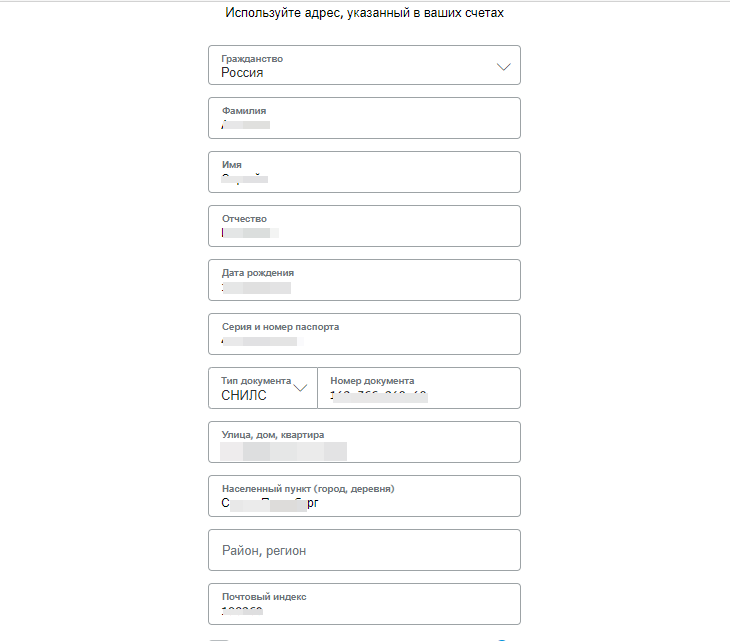
Если информации по СНИЛС и ИНН под рукой нет, то нельзя вписывать чужой или выдуманный. В дальнейшем сотрудник техподдержки все равно проверит данные и затребует сканы соответствующих документов. Узнать свой СНИЛС можно через сайт Госуслуг, а ИНН тут – https://service.nalog.ru/inn.do
Как узнать счет кошелька
Для того чтобы узнать номер кошелька Paypal, не нужно заходить в личный кабинет. Каждый пользователь уже не раз видел его, даже если создал аккаунт двадцать минут назад.
Что является номером
Десяти и двадцатизначные цифровые номера, используемые в других платежных системах неудобны. Всегда есть вероятность ошибки в 1-2 символах в ситуации, когда нет возможности скопировать-вставить и приходится переписывать номер вручную.
Создатели максимально облегчили задачу для клиентов системы — в качестве основного реквизита в Пайпал используют электронный почтовый адрес. Сообщите его тем, кто спрашивает Paypal ID для отправки вам перевода.
На маркетплейсах типа Aliexpress обманывают покупателей при возврате. Просят ID якобы для того, чтобы сделать манибэк, а по факту оформляют транзакцию как покупку. Клиент видит входящий перевод и убирает претензию. Спустя 20-30 дней продавец пользуется “Защитой покупателя” и отзывает платеж.
Альтернативой емэйла может выступить никнейм юзера в системе. Для этого создают персональную страницу и виртуальное прозвище для приема платежей на PayPal.me
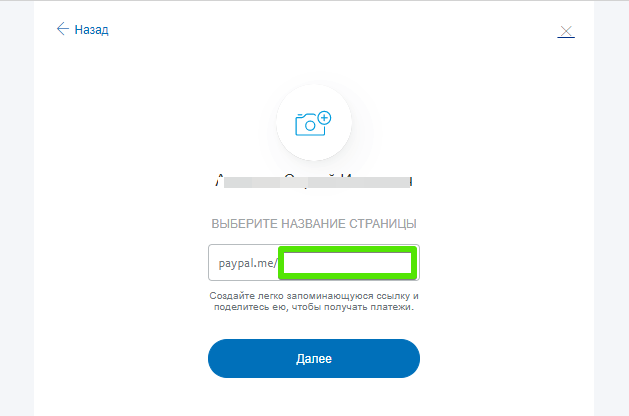
Платежной системе все равно, каким из двух вариантов воспользуется отправитель.
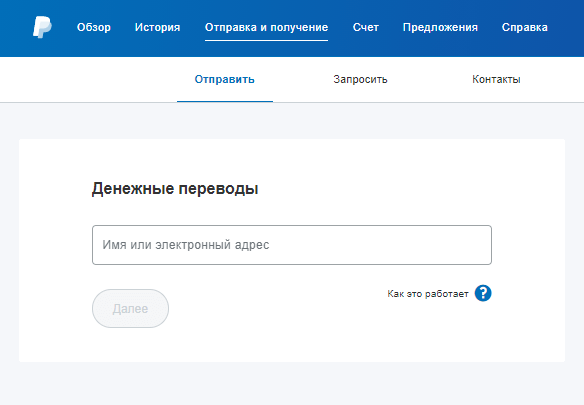
Понятие кода продавца
Код продавца — это технический реквизит, который редко используется рядовыми юзерами. Выглядит примерно так — XGTJXU73B26MJ. В основном применяется для подключения приема оплат посредством PayPal на сайтах онлайн-магазинов, настройки торгового аккаунта на аукционе eBay.
Также он пригодится, когда нужно узнать от кого именно пришли деньги. Почту отправителя сервис не показывает. Только имя, фамилию и код продавца. Если человек прислал совпадающие ФИО и код, значит деньги пришли точно от него, а не от третьего лица, вовлеченного в мошенническую схему.
Рядовые пользователи не знают и не используют код продавца. Если попросить его, то 9 человек из 10 отправят свою почту.
Где найти реквизиты
Те, кто использует для авторизации номер телефона и не помнят свою почту, могут увидеть ее в профиле аккаунта. Вот где и как ее посмотреть:
- Для этого нажимают на иконку с шестеренкой справа вверху.
- Код продавца находится прямо под строкой с гражданством, а почта — под адресом регистрации.
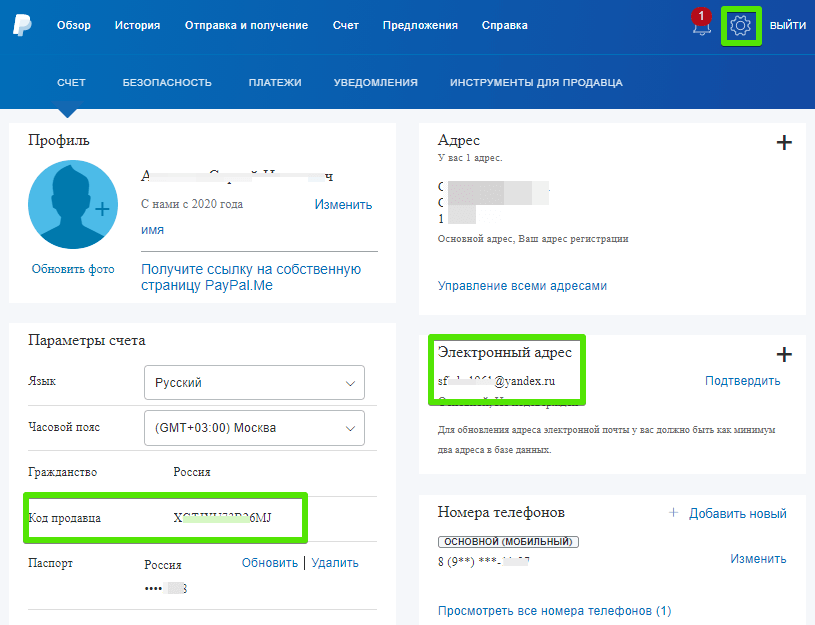
Не забудьте подтвердить почту, указанную при регистрации. Иначе пользоваться кошельком для приема платежей будет невозможно.
Подтверждение счета
Указанные при регистрации данные Пейпал сохраняет, но сразу не проверяет. Аккаунт с не подтвержденными данными владельца считается анонимным и имеет ограничения. Сразу после создания аккаунта рекомендуется пройти верификацию.
Вот как это делают:
- Заходят в кошелек.
- В основном меню кликают по иконке колокольчика, а в ниспадающем списке – “Предоставьте информацию”.
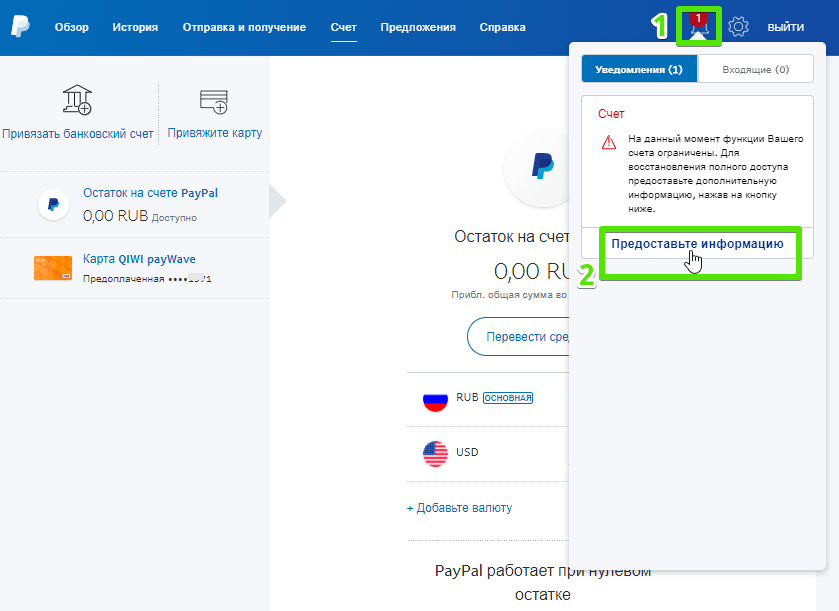
- Еще раз указывают все личные данные, отправляют на проверку. Обычно результат готов на следующий день.
Банковскую карту привязывают сразу при регистрации, а вот банковский счет – отдельной операцией. Для этого заходят в меню “Счет”, далее — в раздел с привязкой банковского. В открывшемся окне вписывают 6-значный код банка и номер счета. В течение суток система отправит в банк два микроплатежа. Нужно будет указать их размер для завершения операции.
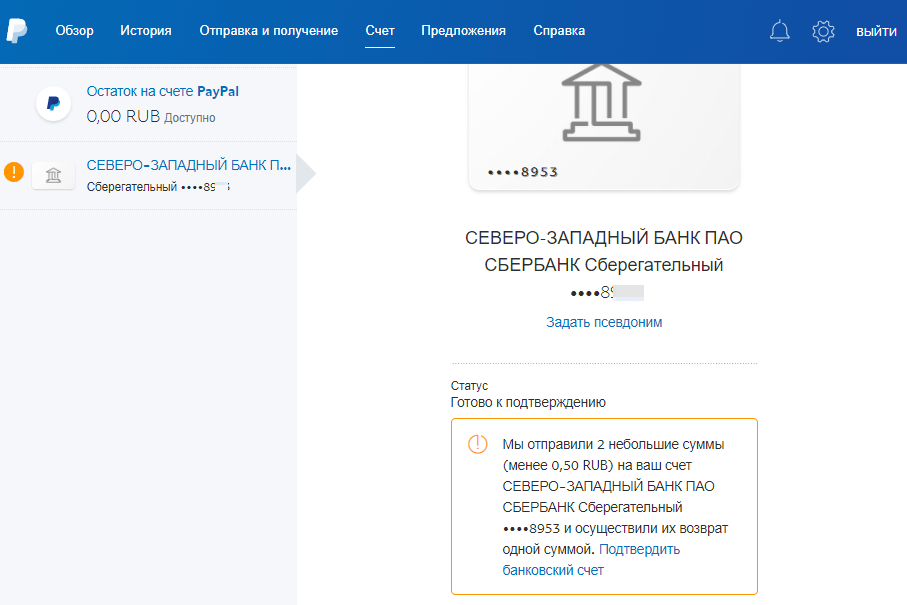
Если службе безопасности не хватило данных, то в личном кабинете появится дополнительное меню. Быстрее всего открыть его по ссылке – https://www.paypal.com/restore/dashboard
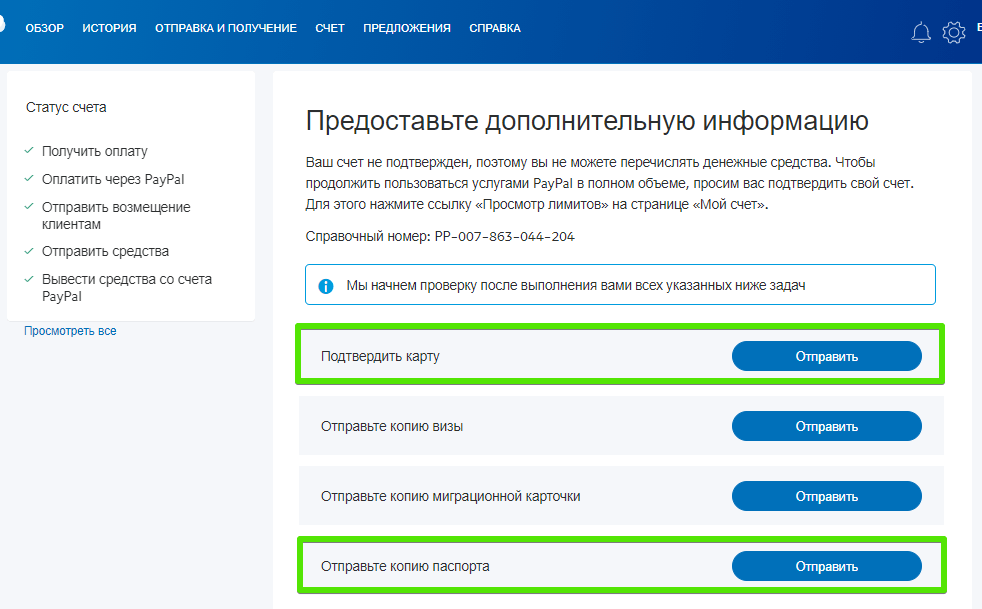
Нужно загрузить фотографию основных страниц паспорта, выписки по карте. Для проживающих или путешествующих заграницей дополнительное условие – миграционная карточка и виза. Алгоритм следующий:
- Выбрать нужную строку, кликнуть “Отправить”.
- Загрузить с компьютера требуемый документ (размер не более 5 мб.) и отослать.
- Повторить для каждой позиции.
Российский отдел службы безопасности проверит фотографии и подтвердит новый статус аккаунта в течение 2-4 дней.
Лимиты без верификации
Непроверенный аккаунт обладает следующими ограничениями:
- максимальная сумма на балансе и для разовой транзакции – 15 000 руб.;
- максимальная сумма любых движений по счету (на вход и на выход) в месяц – 40 000 руб.;
- для хранения запрещены все валюты, кроме рубля.
После упрощенной проверки:
- разовые переводы и хранение на балансе – до 60 000 руб.;
- месячный лимит переводов – 200 000 руб.;
- баланс только в рублях.
После максимальной верификации:
- разрешено хранить и переводить до 550 000 руб.;
- месячных лимитов нет;
- хранение на балансе в любой валюте.
Защита личных данных
Paypal выступает посредником при покупке товаров в зарубежных магазинах. Все платежные данные (номер карты и счета, CVV-код, ФИО) хранятся в системе и не передаются на сторону продавца. Такая организация платежей защищает пользователей от кражи личной информации напрямую через поддельные сайты, а также от взлома и утечки базы данных легальных торговых площадок.
При этом важно, чтобы клиенты системы соблюдали правила сетевой безопасности: не передавали СМС-коды подтверждения платежей, номер и CVV карты третьим лицам. Повысить надежность поможет двухфакторная аутентификация.
Если по почте пришла подозрительная ссылка, при переходе по которой требуется ввести данные для входа в учетную запись Пэйпал, то нужно обязательно проверить название сайта в адресной строке. Если оно хоть на 1 символ отличается от оригинального, значит это – фейковый сайт для кражи логинов и паролей.
Допустимое количество кошельков
Физическим лицам в системе запрещено иметь два личных аккаунта и более. Если новый создается, по причине блокировки или утери доступа к старому, то служба безопасности рано или поздно уничтожит дубликат. Вернуть деньги, в таком случае, практически невозможно. Нужно попробовать восстановить изначальный счет, либо регистрировать на другое лицо (родственника, друга).
Второй кошелек допускается только в виде корпоративного счета, открытого для официального ведения бизнеса от лица компании.
Таким образом один человек может иметь максимум два кошелька: один для личных, другой — для бизнес-целей.
Настройка конвертации счета
До 2020г клиенты сервиса могли сами выбирать принципы конвертации рублей в доллары при покупке на зарубежных торговых площадках. Теперь эту возможность убрали. Пересчет валют происходит в момент покупки по собственному курсу Paypal, отличающемуся от банковского (не в пользу клиента).
Для тех пользователей, которые не хотят постоянных перерасчетов, есть возможность сменить базовую валюту счета на доллары, евро, фунты и др. Единственное условие — аккаунт должен иметь полную верификацию.
Для этого переходят в раздел со счетами и под остатком на балансе Paypal нажимают “Добавить валюту”. Выбирают желаемую, а после того, как она появится в списке, кликают по троеточию и делают ее основной. Теперь счет стал валютным и все деньги автоматически конвертировались.
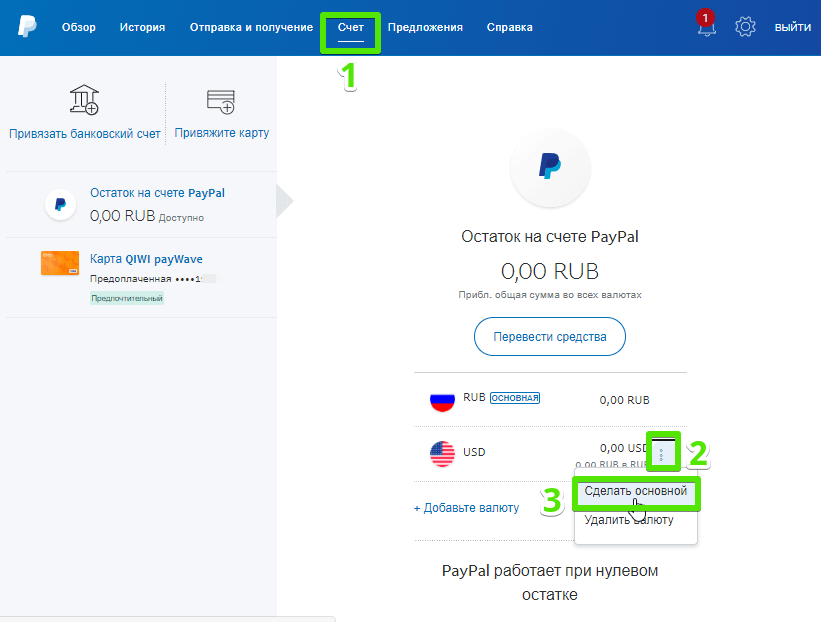
Восстановление пароля Пэйпал
Когда пользователь забывает основной пароль, приходится восстанавливать доступ.
Вот как это делают:
- После неудачных попыток ввода кликают по красной надписи “Я забыл пароль”.
- Вписывают указанный при регистрации телефон.
- Принимают СМС с проверочным кодом и вписывают его в окно.
- Придумывают и печатают новый пароль в два окна (должны совпасть). Записывают новый в бумажный блокнот и прячут в укромное место, где его сможет найти только сам владелец.
- Входят в аккаунт через компьютер или мобильное приложения используя новые данные.
Для регистрации нужны только личные данные, мобильник и номер банковской карты. Номером счета в Paypal принято называть емэйл пользователя. Его используют для пополнения баланса, получения и отправки денежных средств. Для максимального снятия ограничений привязывают банковскую карту, счет, повторно указывают данные, отправляют сканы документов.
PayPal — международная система электронных платежей, которая со второй половины сентября предоставляет в России полный пакет функций — переводы между физическими лицами внутри страны и с пользователями во всем мире и ,что радует больше всего, вывод средств на счета в России.
Про вывод средств я и хочу рассказать.
Я пользуюсь PayPal-ом, в простонаречии «палкой», года два как, в последние пол года — очень активно. Когда мне пришло письмо с информацией что можно подключать счета для вывода средст на счета в России в рублях я в тот же день кинулась подключать счет своей банковской карты. Ввела нужную информацию — свое ФИО на русском языке (именно на русском, это важно), БИК филиала банка в котором открыт счет и сам номер счета. Через 4 дня мне пришли смс с проверочными суммами которые зачисляет палка для проверки счета, я ввела эти суммы в своем аккаунте на PAyPAl и вуаля — счет был подключен! В тот же день, когда я подтвердила (верифицировала) счет я перевела себе со счета на PayPal 500 руб. Через 3 дня эти пятьсот рублей пришли ко мне на карту. Счастью не было предела.
На прошлой неделе мне пришло письмо от палки с известием, что мой счет был отключен, т.к. бла-бла… «обратитесь в свой банк». Я позвонила на горячую лиию своего банка («Возрождение»), где милый и компетентный специалист сказал что у них никаких ограничений нет, они не причем, или обращайтесь в палку, или просто попробуйте подключить счет по новой.
Сегодня, после трех неудачных попыток заново подключить счет карты, как счет для вывода средств я дозвонилась в службу поддержки PayPal. Милая девушка консультант объяснила мне, что то, что я смогла вывести деньги на карту — это единичное везение. По лицензии, которую ЦБ РФ выдал системе PayPal, в России выводить деньги можно только на текущие счета или счета до востребования.
Подключить счет пластиковой карты, счет вклада, счет кредитной карты чтобы туда выводить деньги — нельзя. Только счет до востребования или текущий.
Надеюсь эта информация кому-либо пригодится. Все таки PayPal это очень удобно — я делаю с их помощью покупки в зарубежных магазинах, мне оплачивают покупки с помощью PayPal жители стран Европы и СНГ, да и внутри России можно делать переводы по интернету кому угодно если у обоих есть их аккаунт — можно не думать о том карты и счета каких банков у вас или у отправителя — это не важно.
